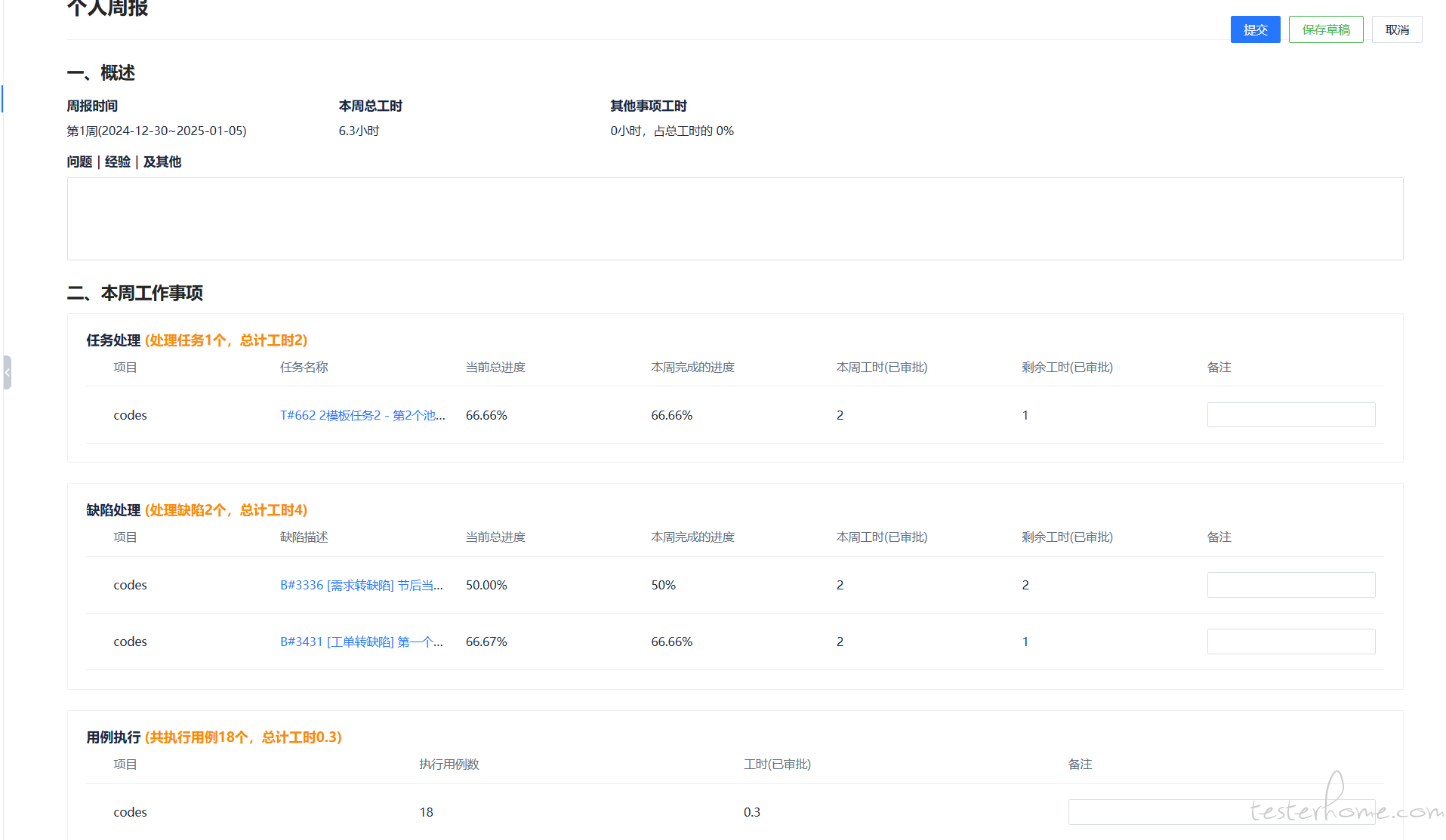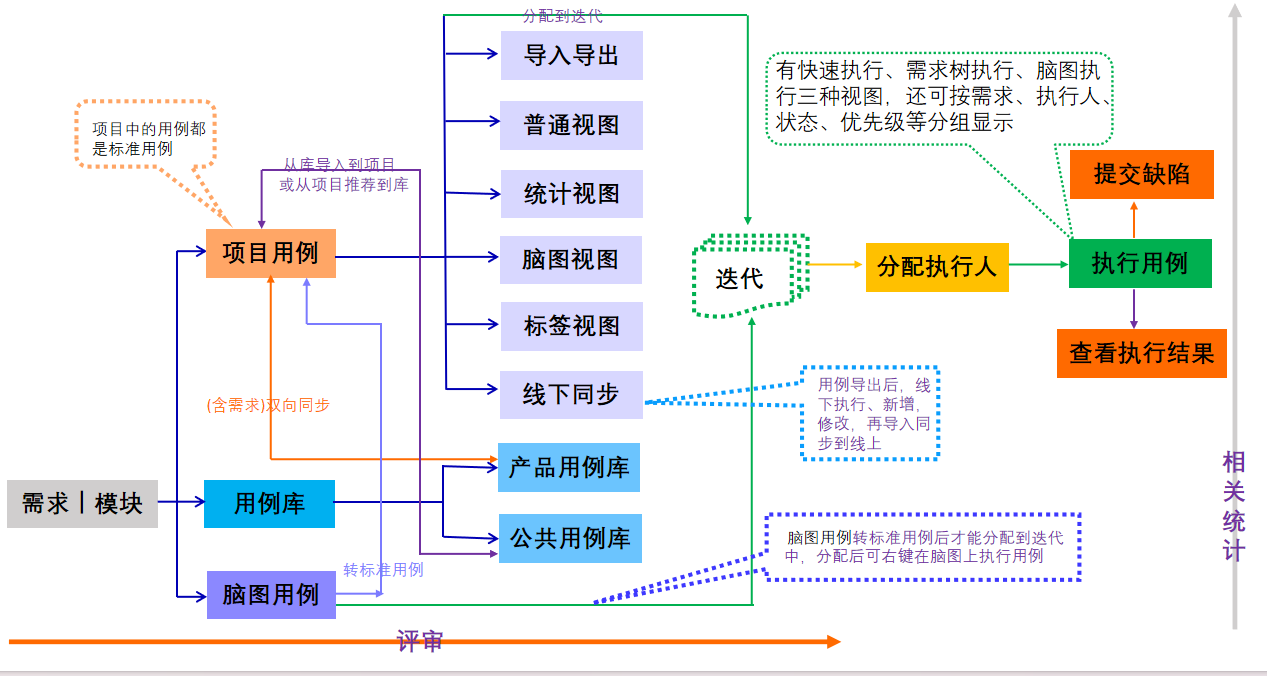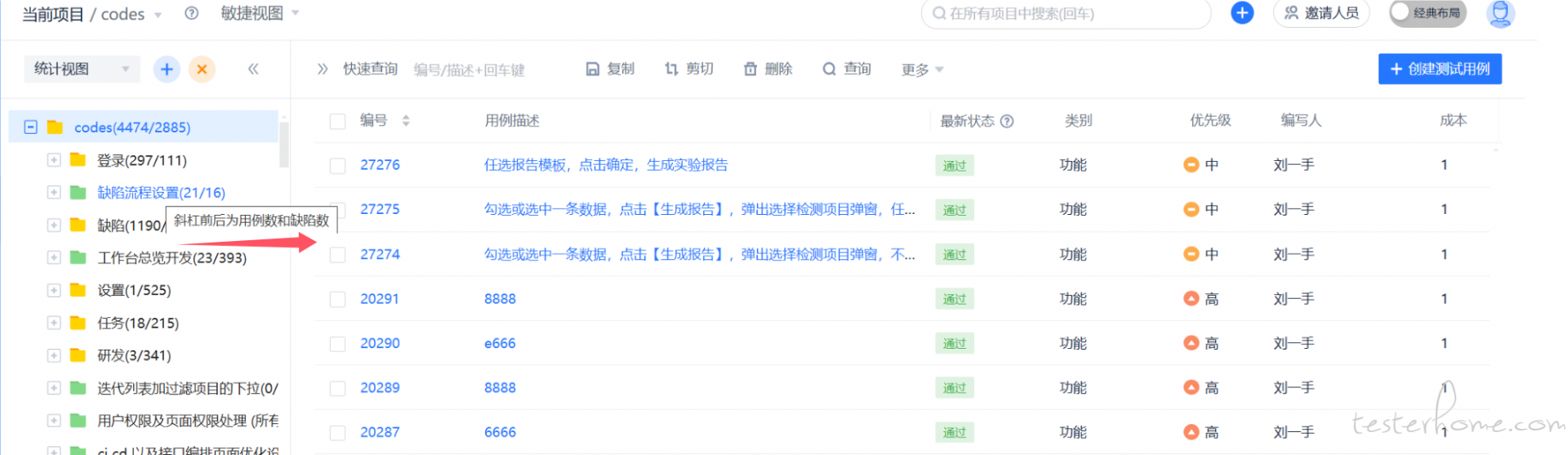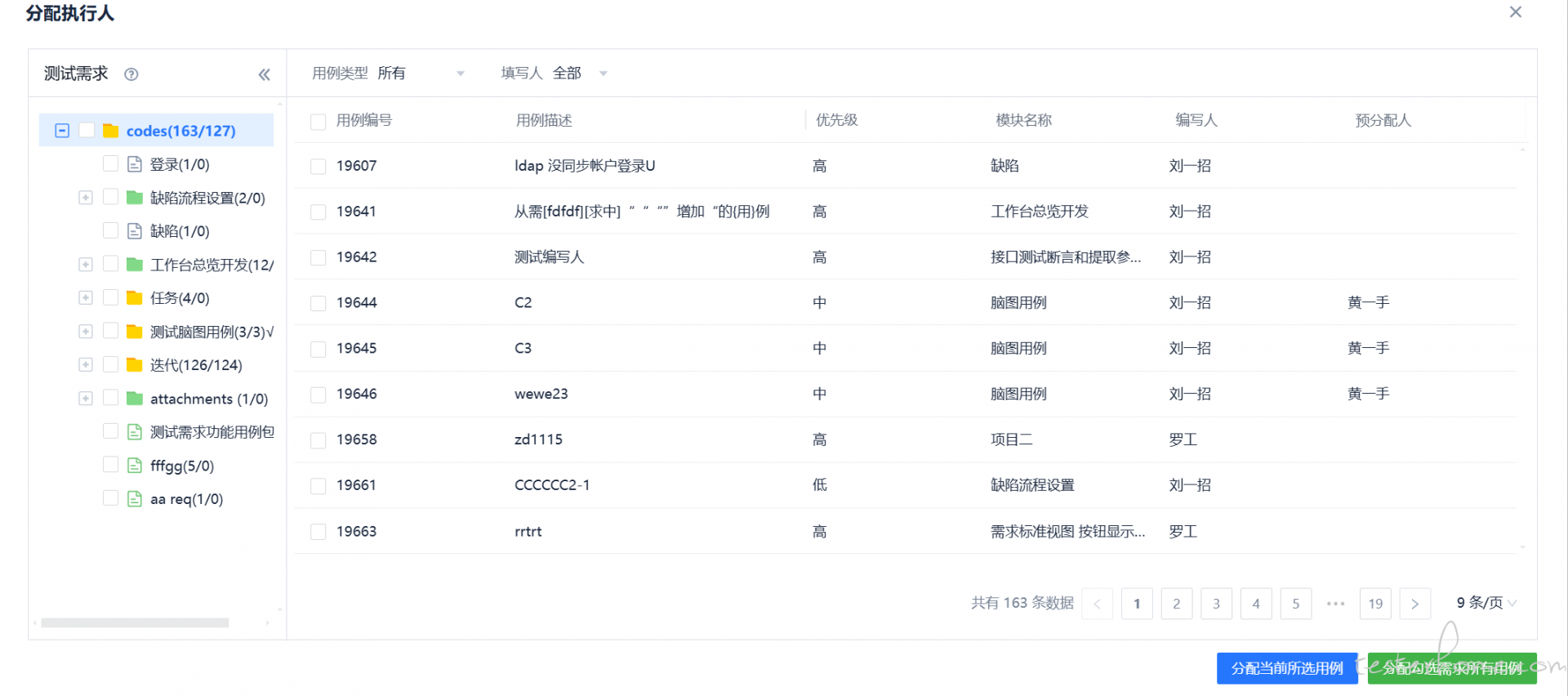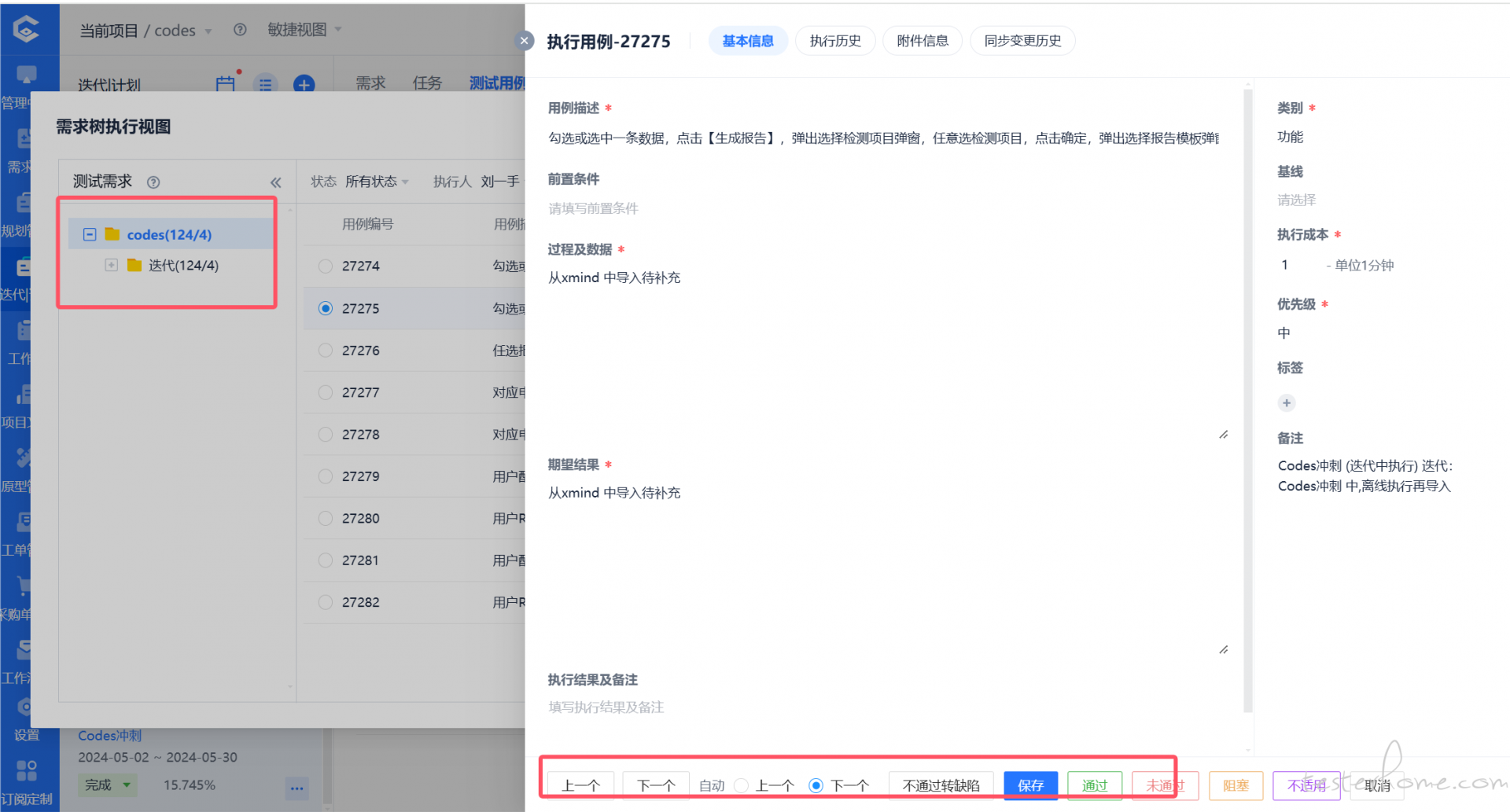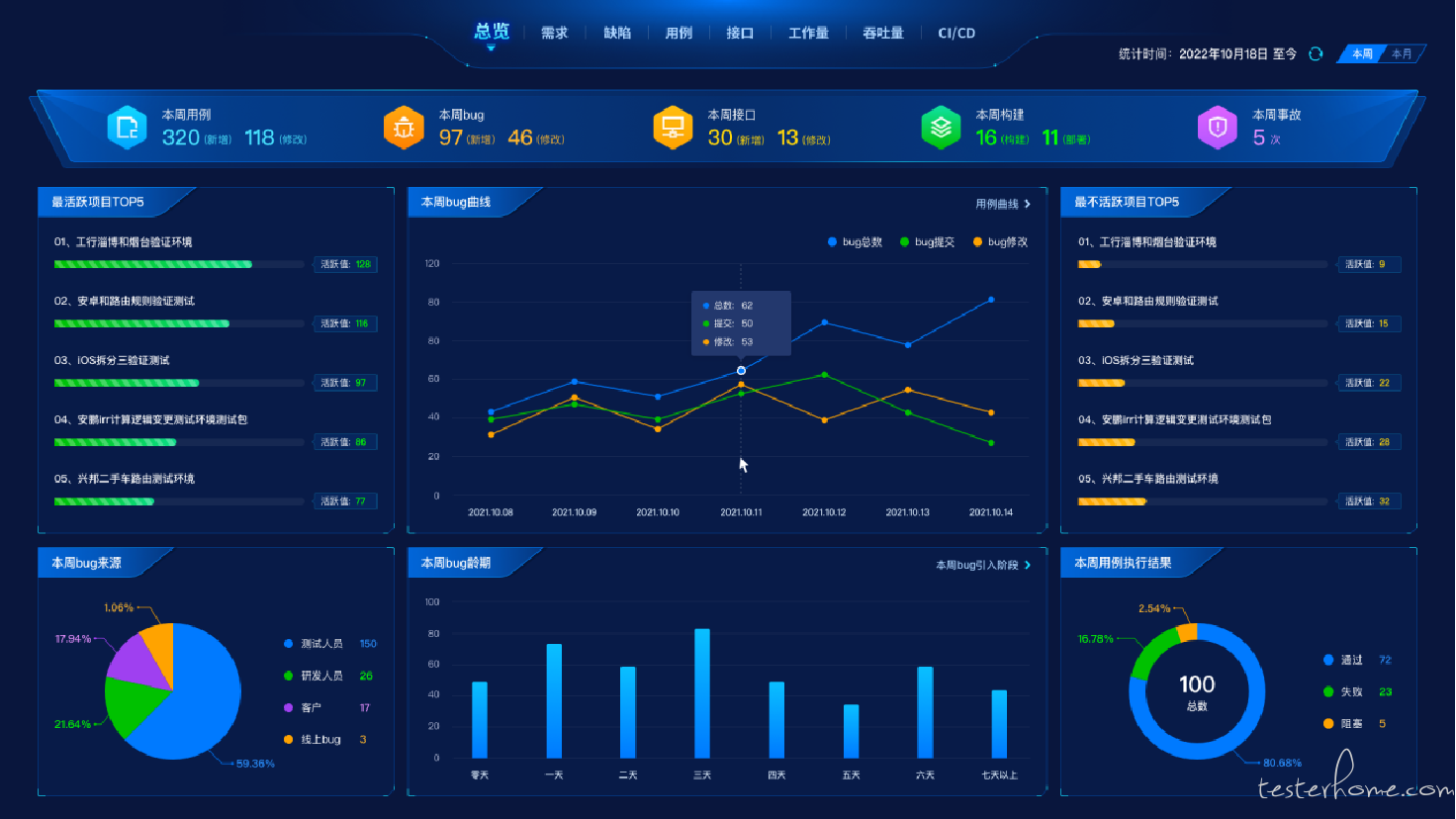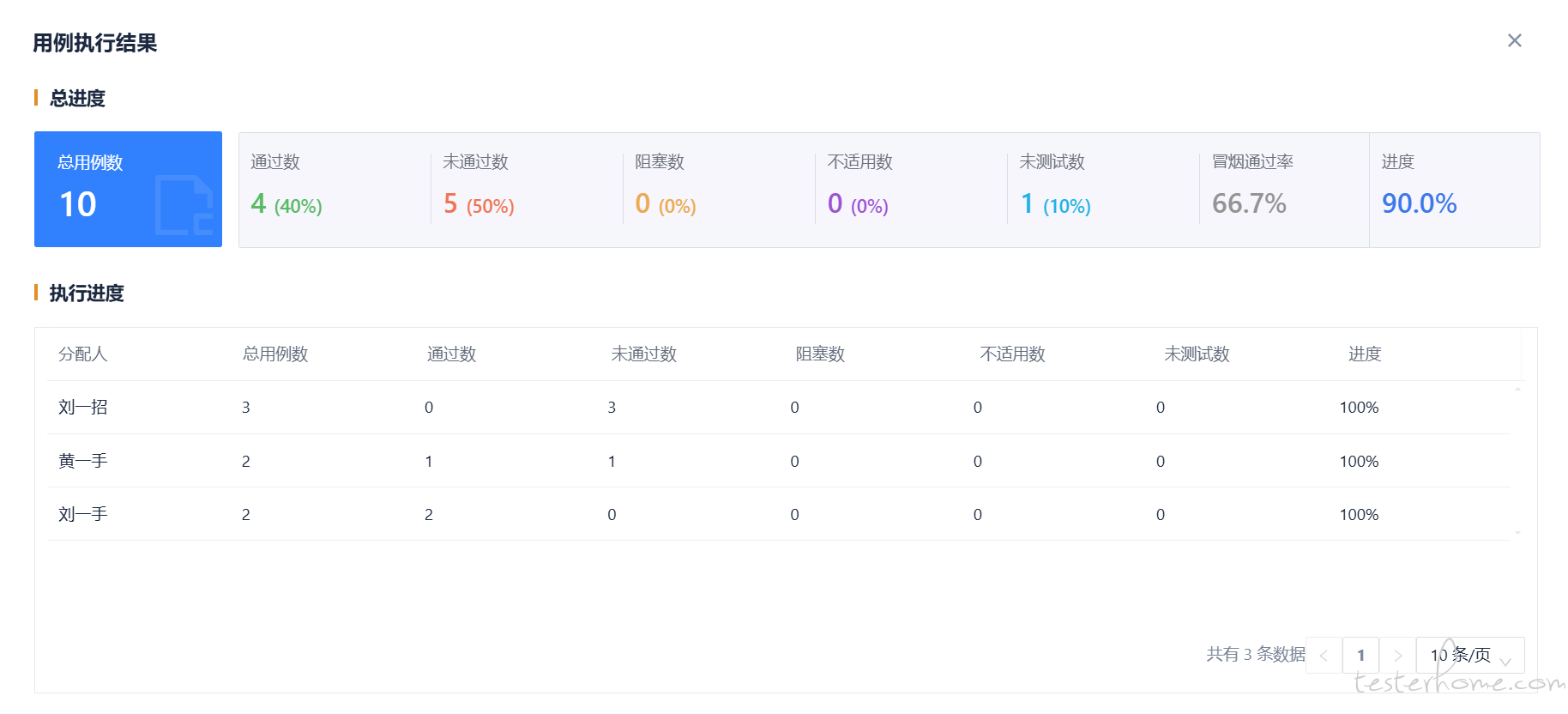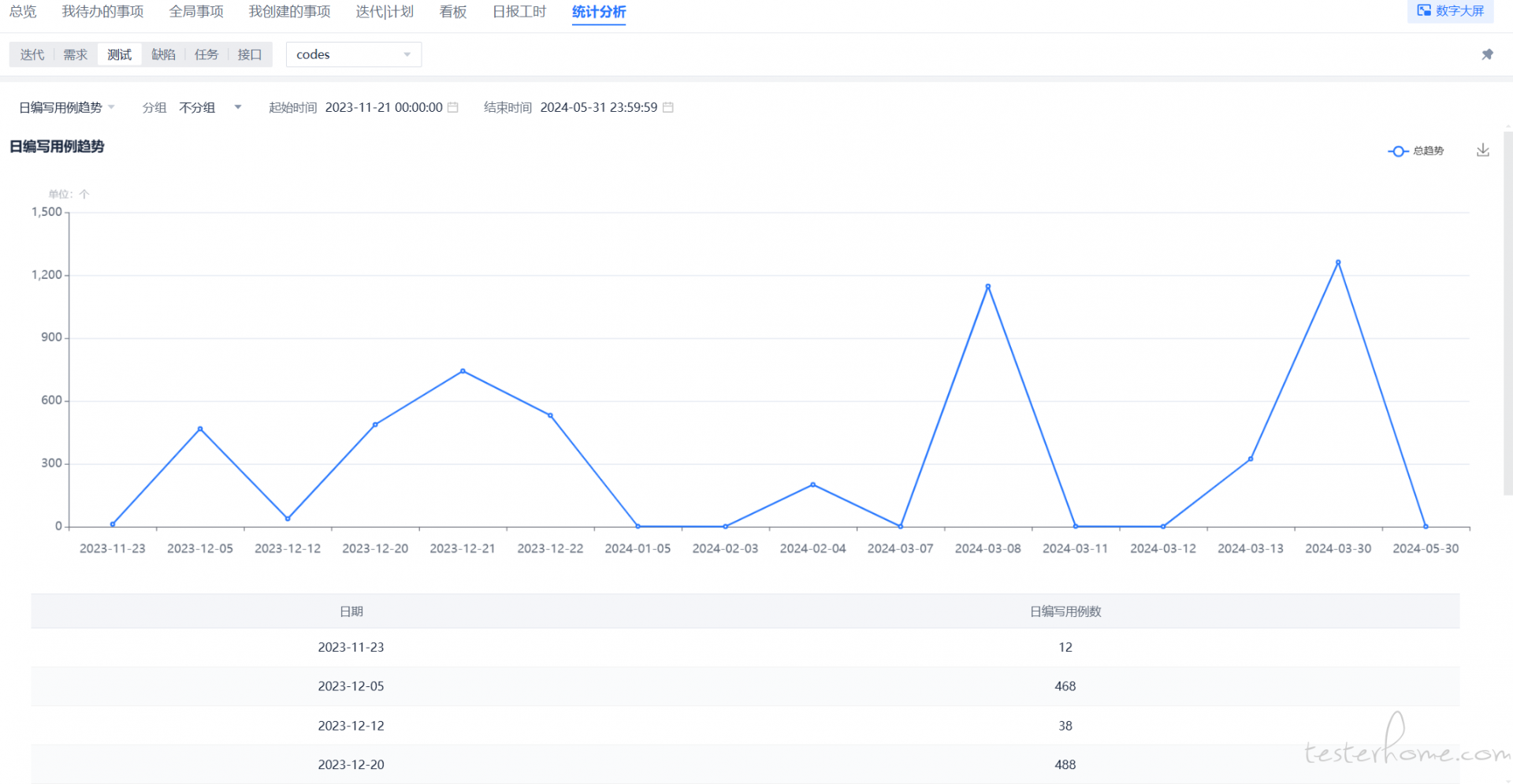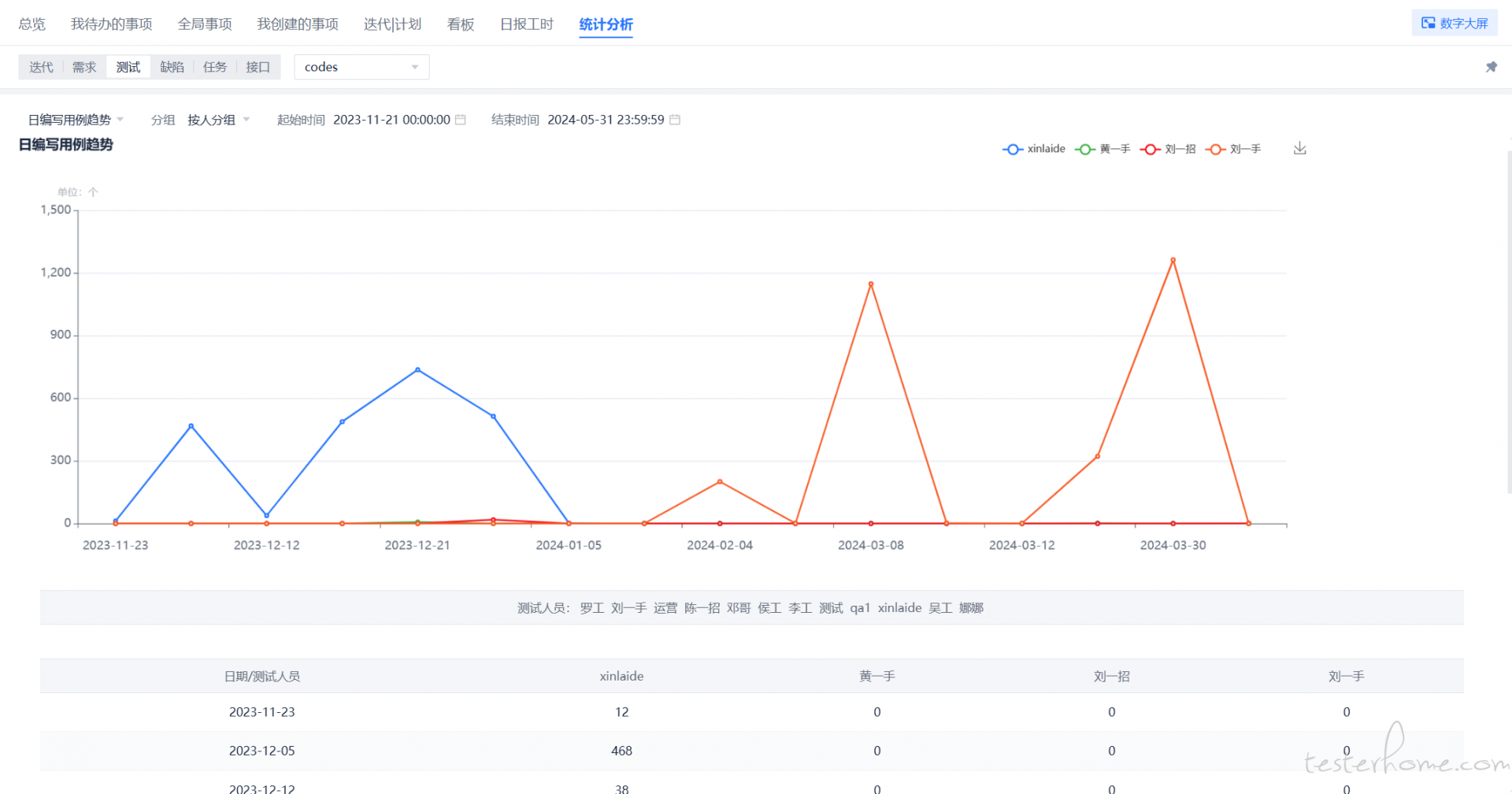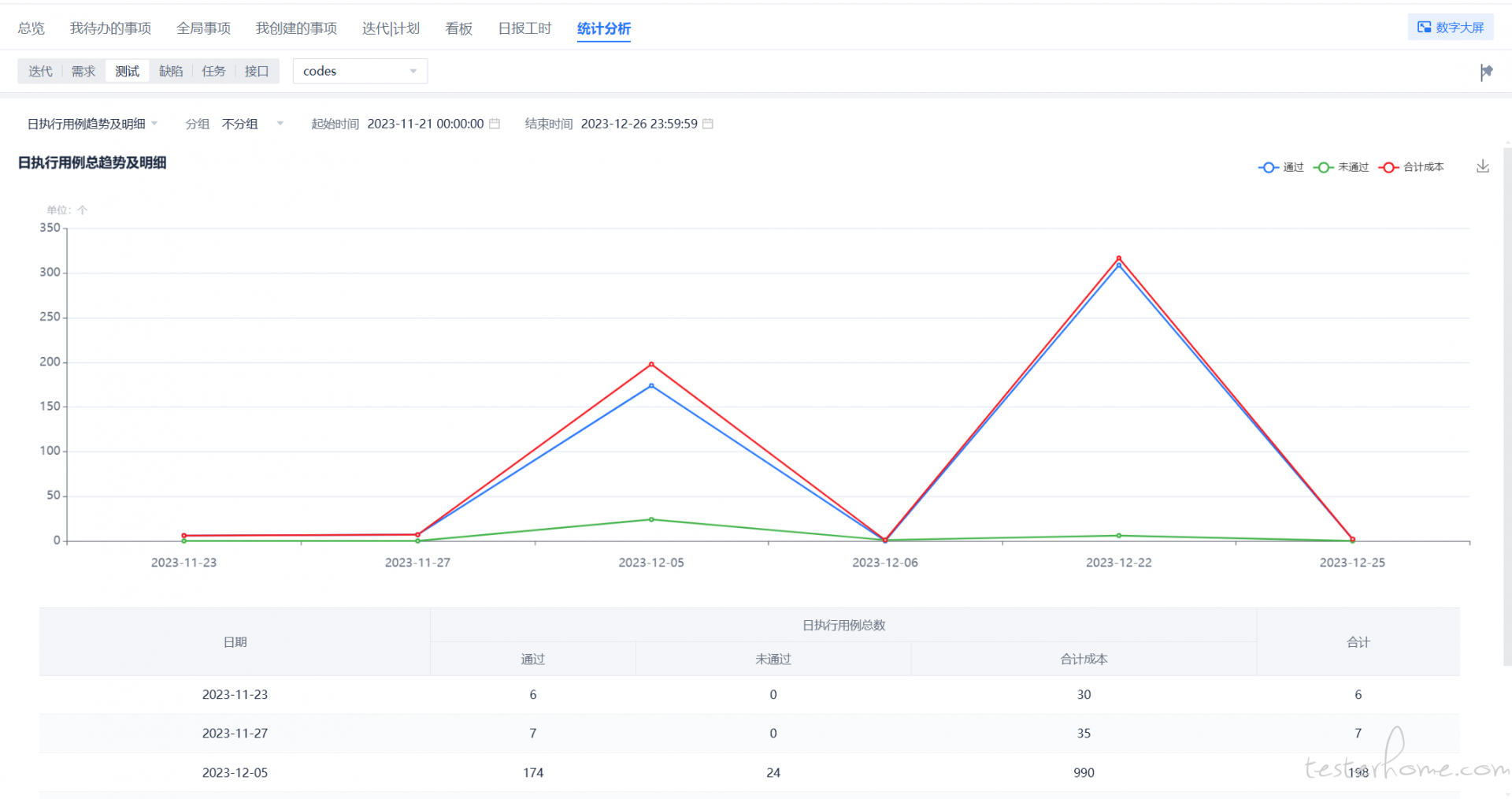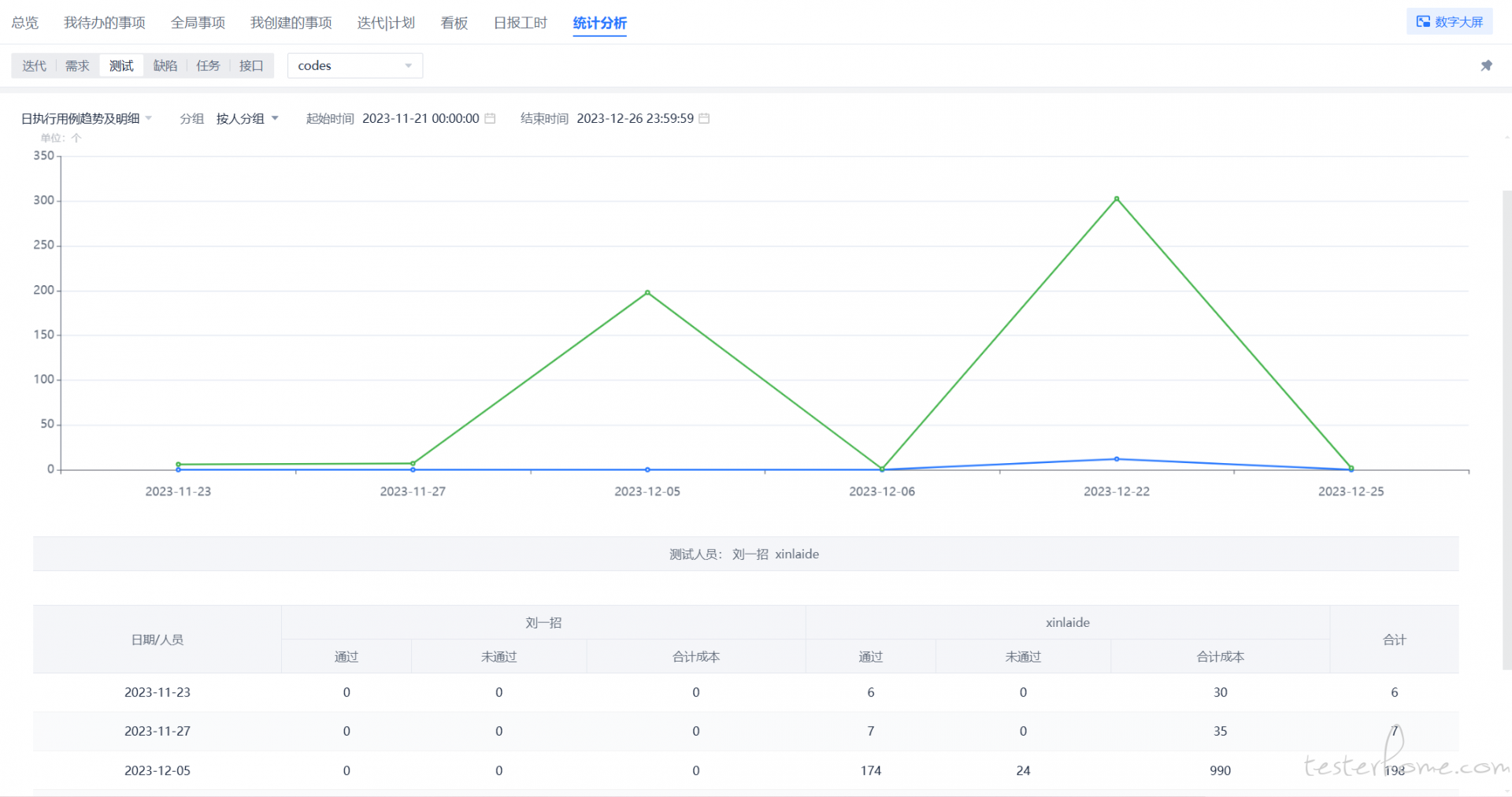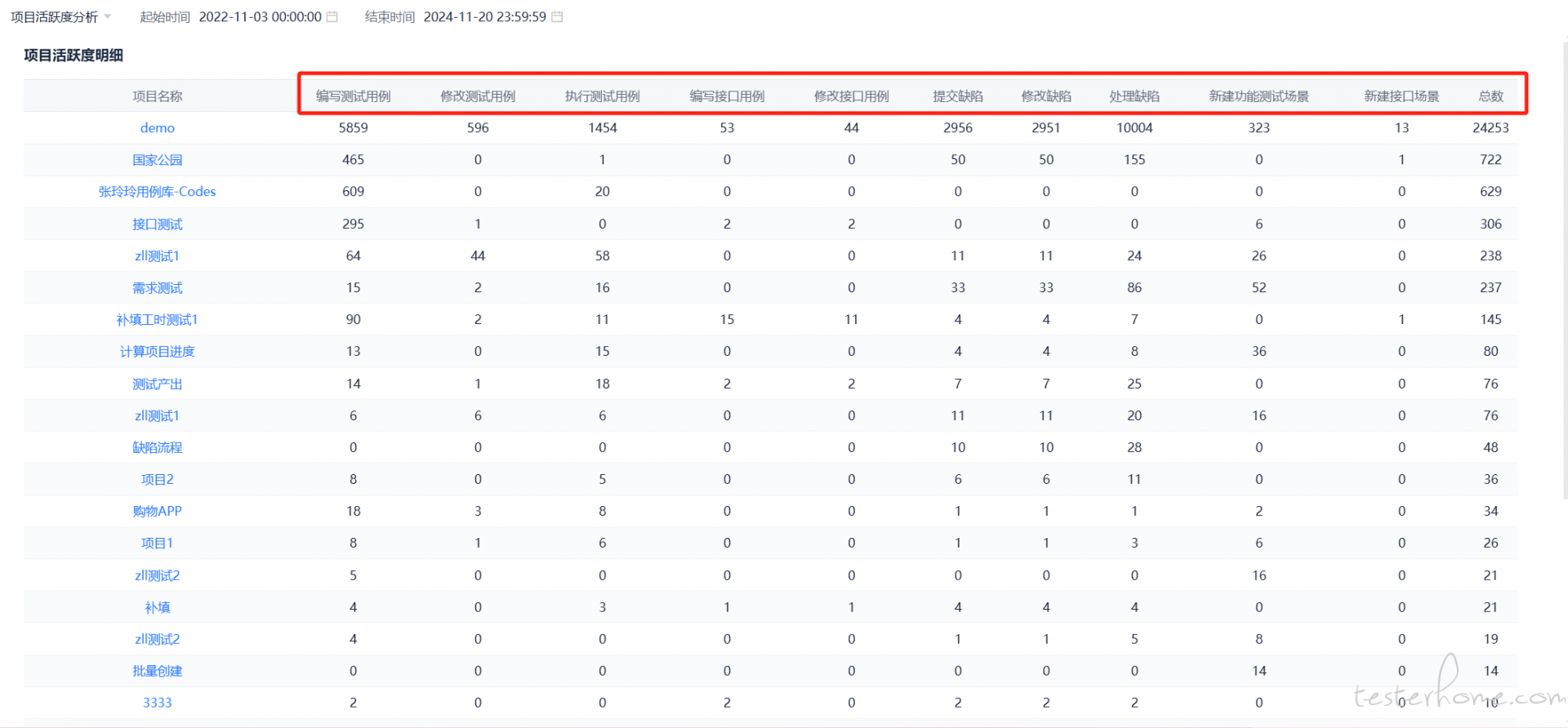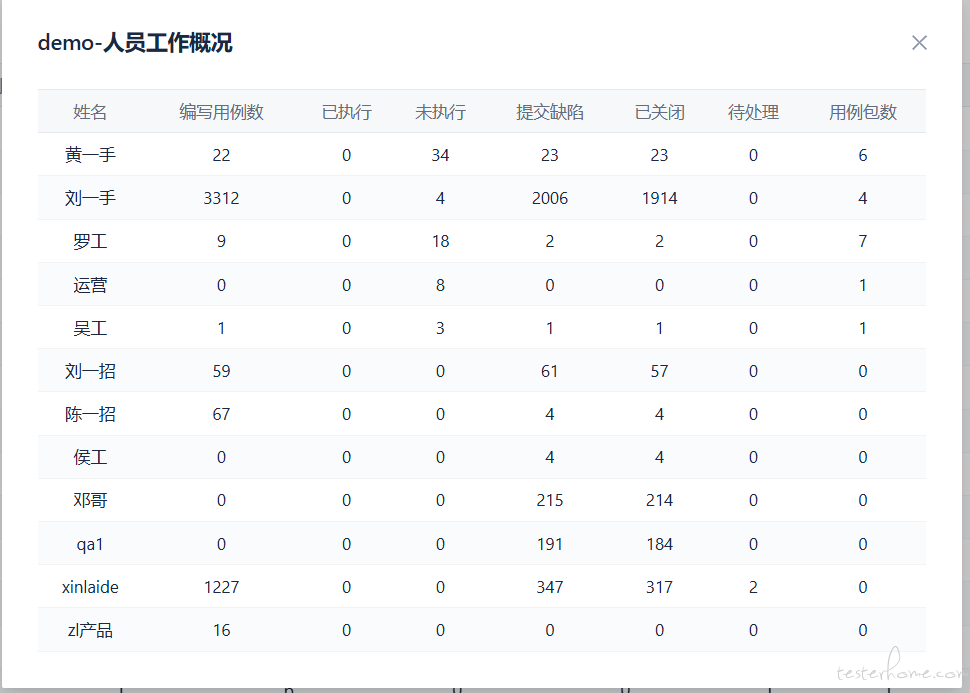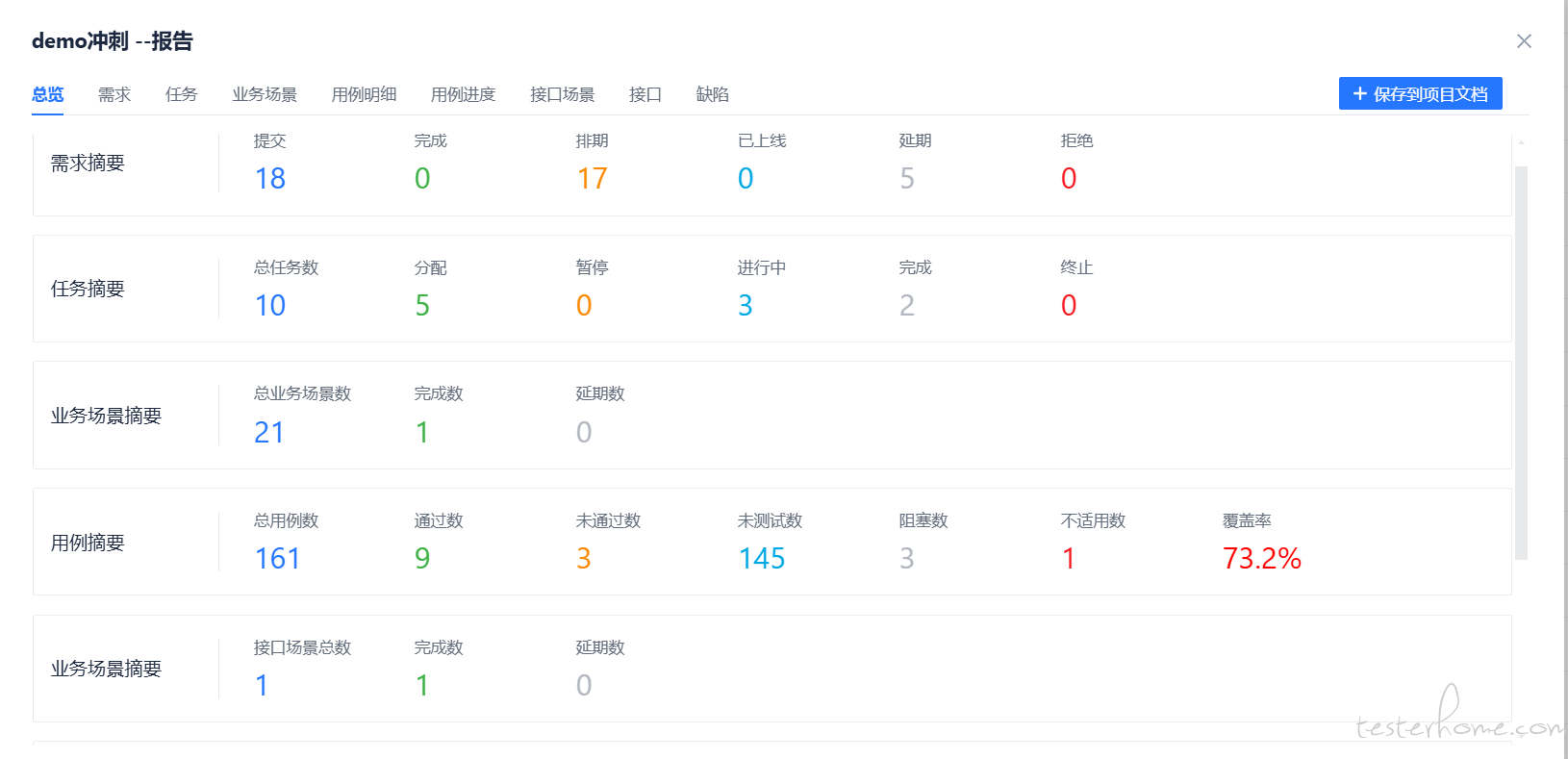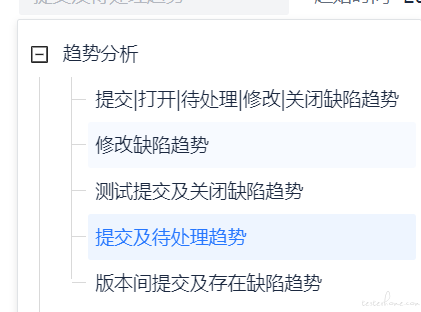测试用例管理看这一篇就够了 ----Codes 开源免费、全面的测试管理解决方案
1、前言
Codes 是国内首款重新定义 SaaS 模式的开源项目管理平台,支持云端认证、本地部署、全部功能开放,并且对 30 人以下团队免费。它通过整合迭代、看板、度量和自动化等功能,简化测试协同工作,使敏捷测试更易于实施。并提供低成本的敏捷测试解决方案,如同步在线离线测试用例、流程化管理缺陷、低代码接口自动化测试和 CI/CD,以及基于迭代的测试管理和测试用时的成本计算等,践行敏捷测试。
2、Codes 测试用例管理功能模型
我们先来看测试用例管理过程得到相关数据,然后再对上图做一个抽丝剥茧解读
接下来我们顺着功能模型图展开来讲解
3、Codes 测试用例管理功能模型抽丝剥茧解读
3.1 用例来源
正常都是来源的需求,但是第一个节点我们写的的需求|模块,因为有些公司根本没有需求,总不能没需求就不写用例吧,所以这时候为了方便管理测试,可以在模块下写需求,虽然不提倡,但存在即合理。
Codes 的实现中,为了兼容所以用例左边的目录有两个来源:
左边的目录,能看到有些是绿色,有些是黄色,绿色表示需求,双击可以查看需求明细,黄色示表模快
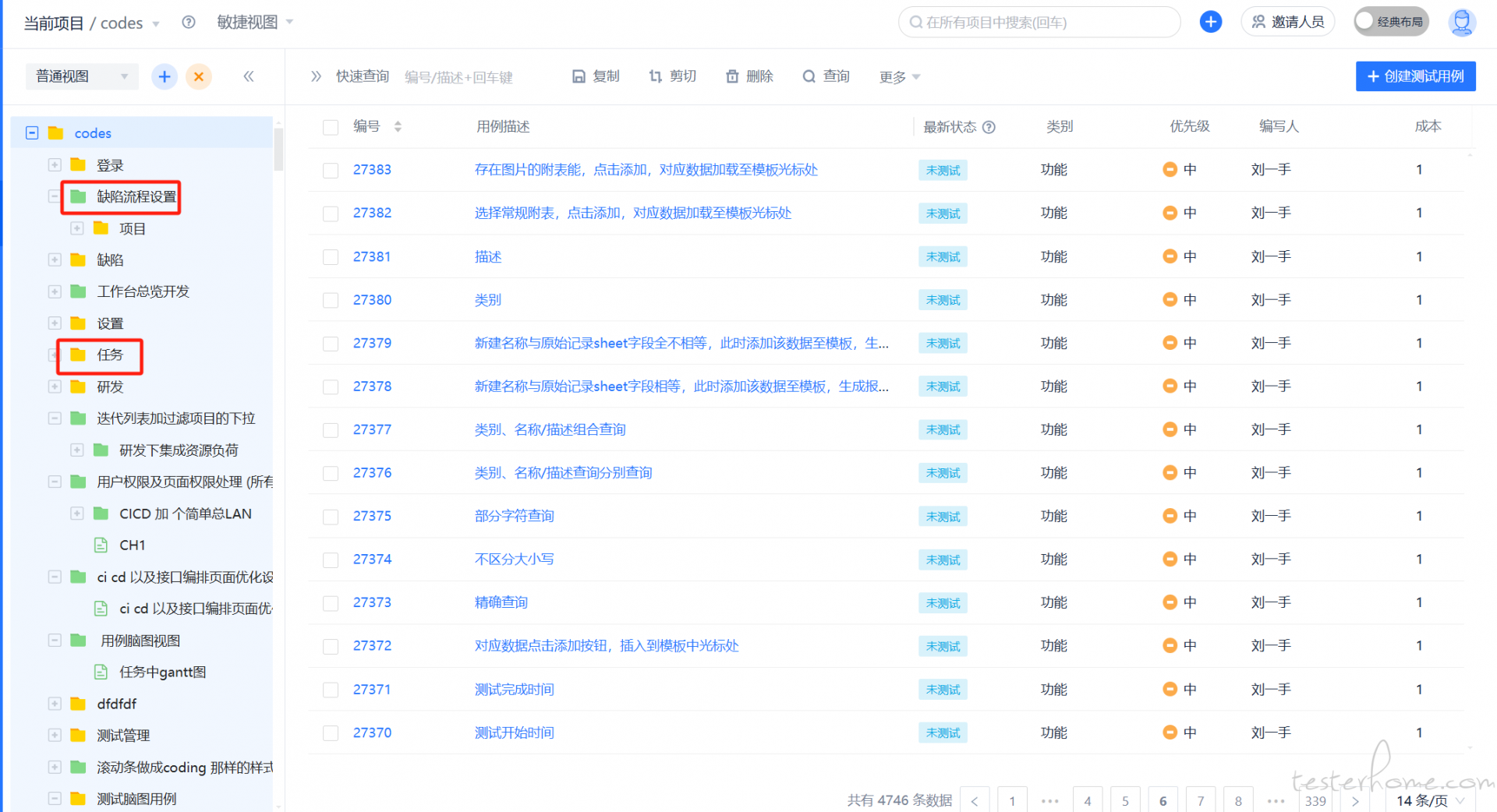
3.2 脑图用例
Codes 中脑图为脑图的本真用法,也就是叶子节点为用例,路径上其他节点为目录
以文件单位进行管理,转为标准用例才可执行,且为标准用例后,在标准用例中修改或是在脑图中修改 他们会自动同步
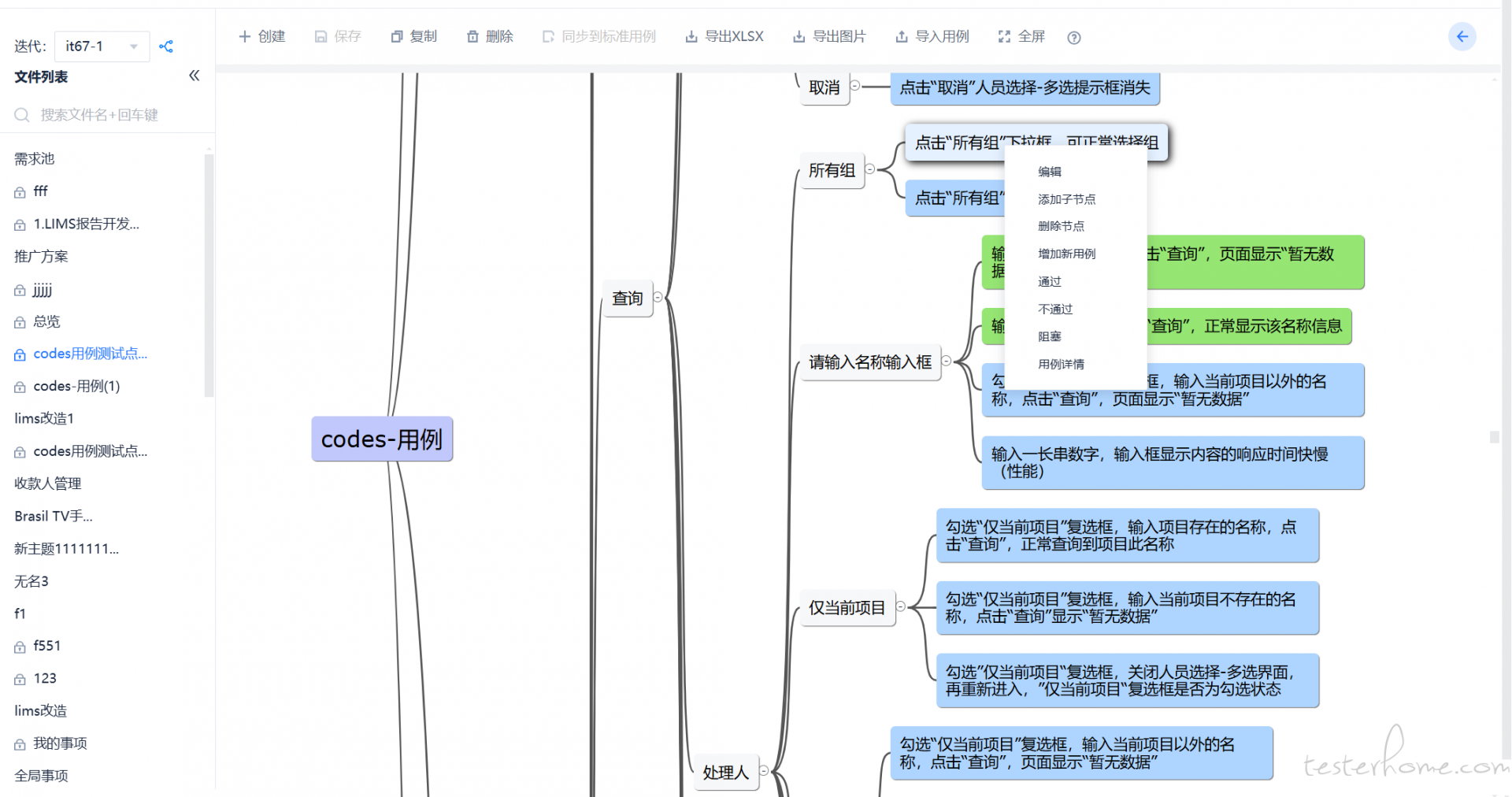
操作同 Xmind ,快捷键也一样,脑图内复制 (ctrl+c) 时会带子节点递归复制,点击目标节点 (ctrl+v) 粘贴,可跨文件中复制和粘贴。也可从脑图中导入到 Codes 中,导入后也是一个文件。
3.2.1 转标准用例
上图中文件名前有锁图标 表示己转标准用例
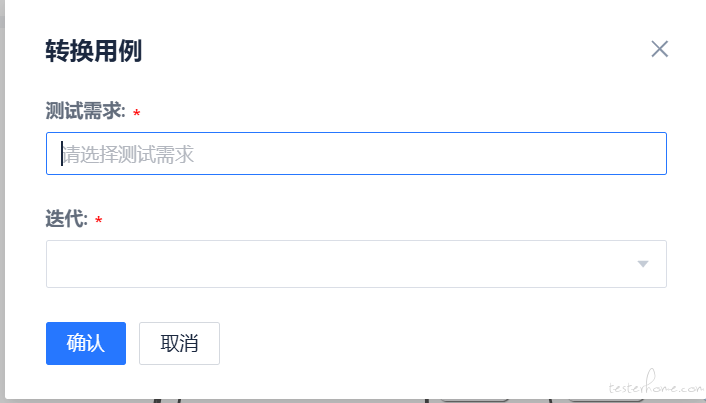
选择要导入到什么需求下,也可以是模块,再选择分配到哪个迭代下,便可执行了
同步到标准用例后,脑图的修改只能以右键来操作
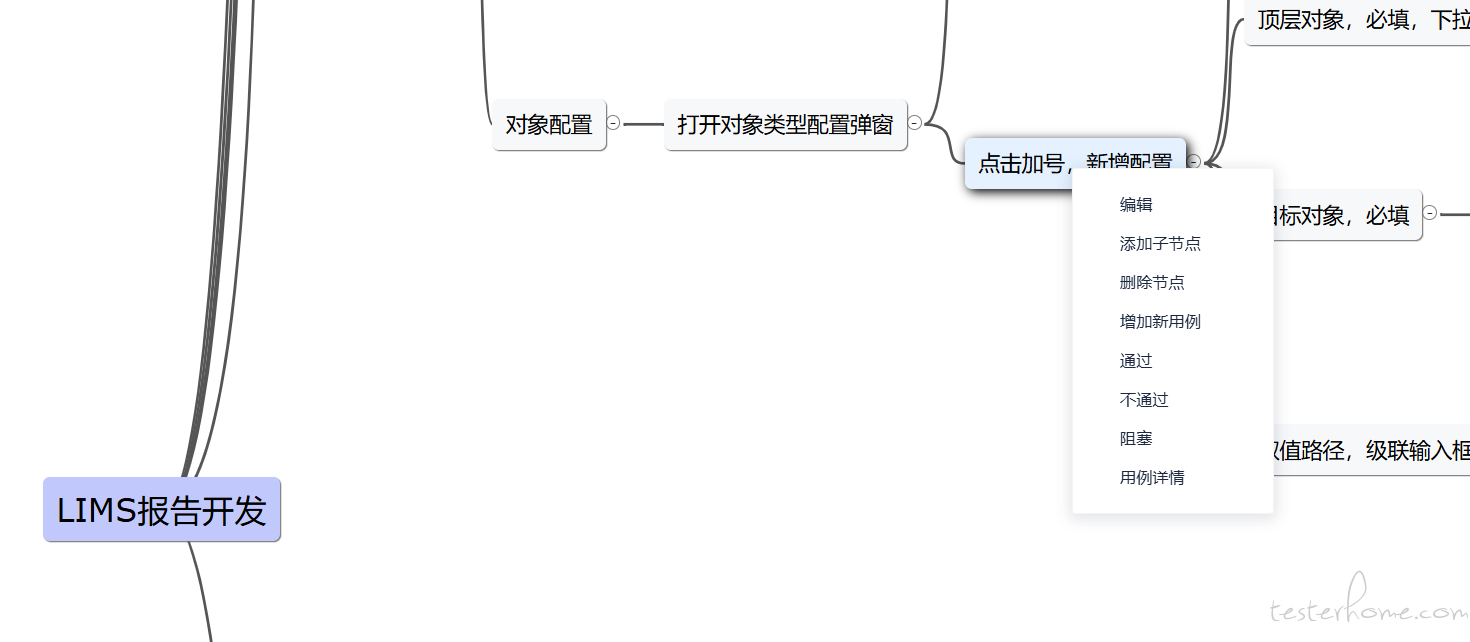
转标准用例后,脑图的节中间节点变为用例目录模块,已存在的目录就不再创新,不存在就创建
3.2.2 执行脑图用例
可以在标准用例中执行用例,结果会实时同步到脑图中,也可在脑图中右键执行,只有叶子节点是用例 ,所有只有叶子节点可执行
选择某个脑图 左上会列出其已分配的迭代,切换不同迭代 可以不同迭代中执行脑图,每个迭代中有是不同的执行记录,
也可在左上把当前脑图分配到其他迭代
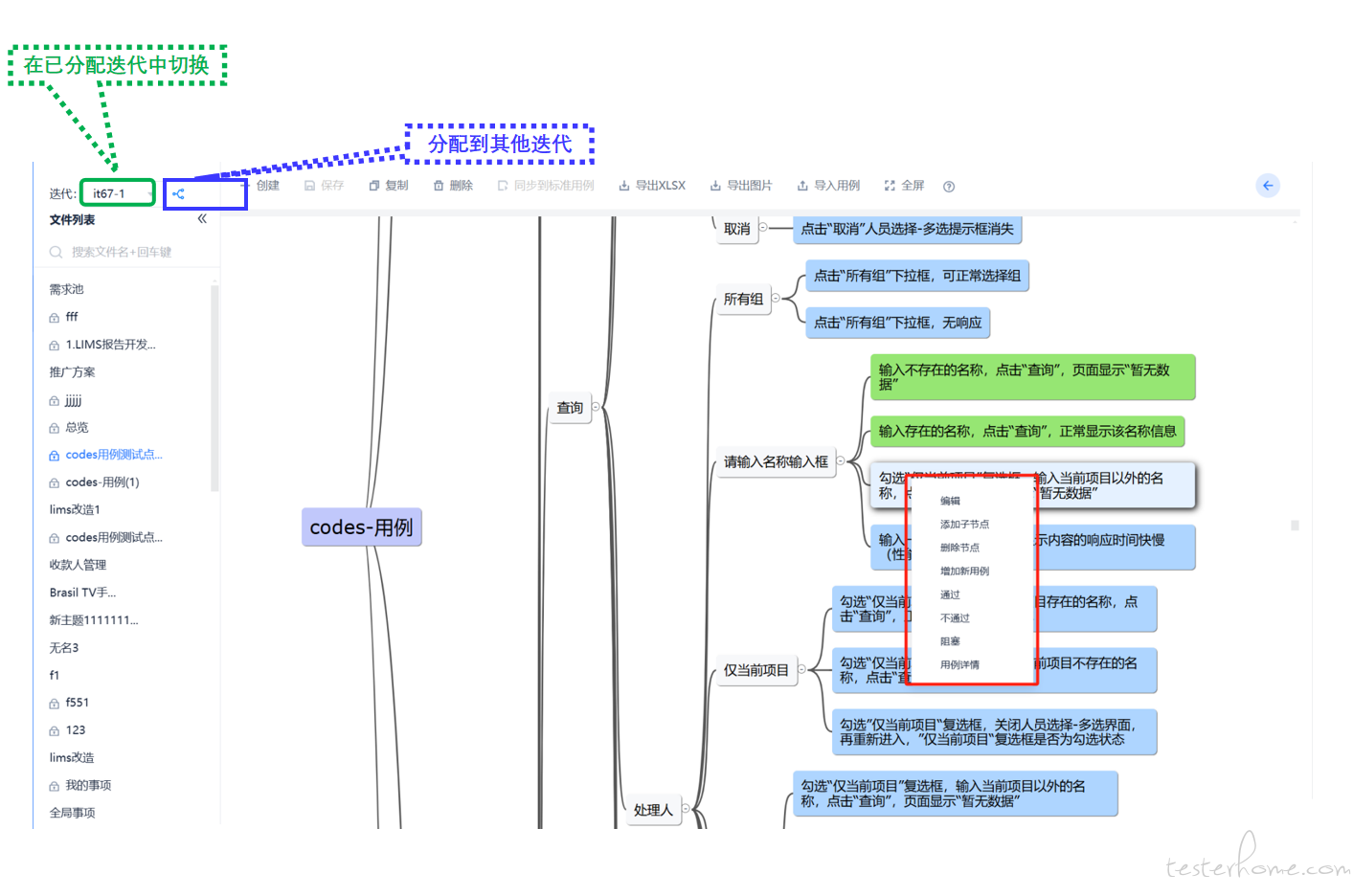
3.3 标准用例 (用例管理)
有 4 个视图:普通视图、脑图视图,统计视图,标签视图,在左边左上的下拉中可切换
3.3.1 普通视图
缺省为普通视图,左边可以增加模块,左边目录中绿色的为需求,双击可查。4.1 中用例来源有说明这里不在详述。
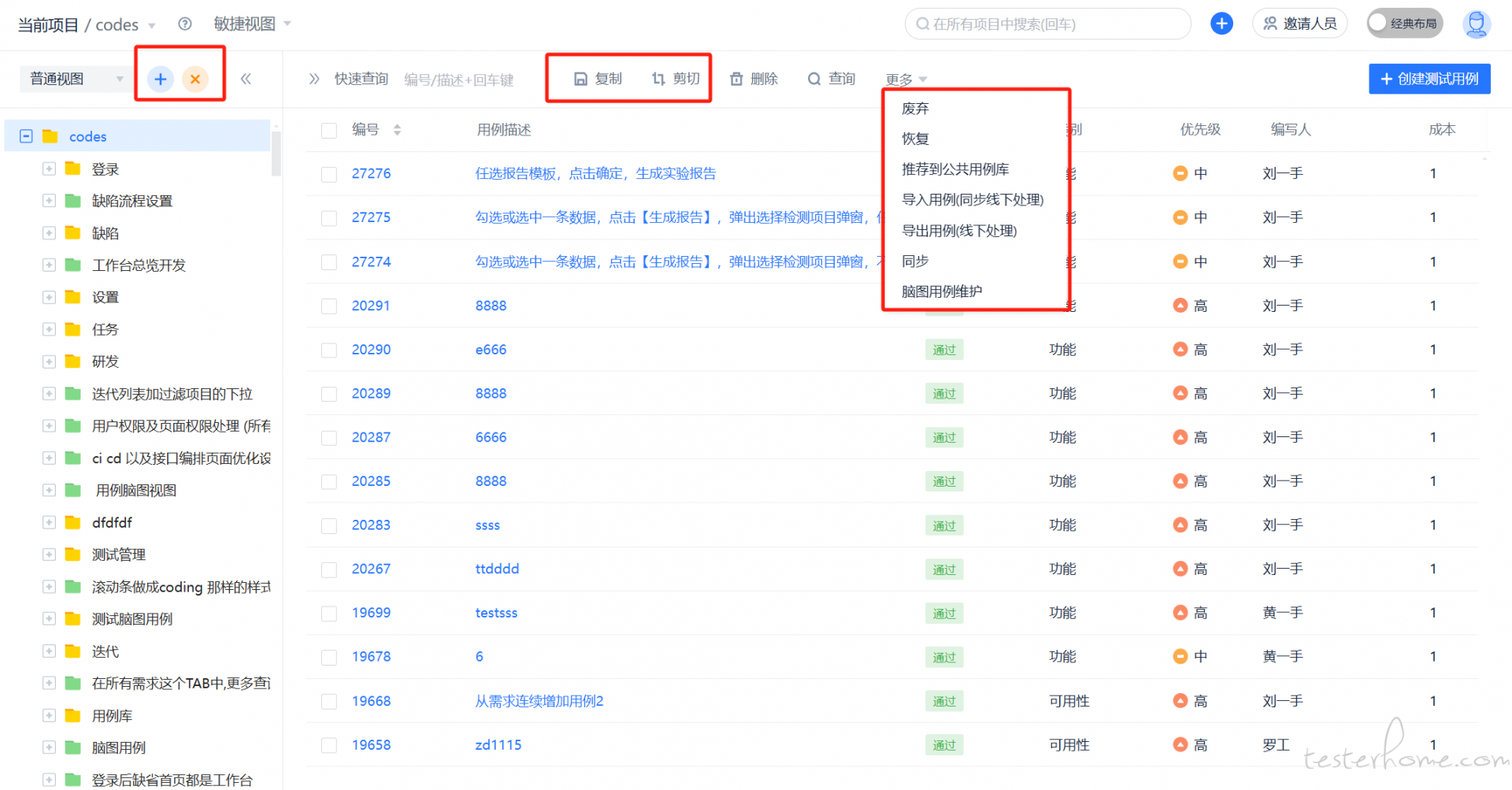
如上图普通视图中更多下可进行导出、导入(xmind,excel,用例库)及同步线下处理、脑图用例维护、从产品用例库同步,废弃等功能操作
xmind 导入,只有叶子作为用例描述,其他中间节点作为模块目录导入
3.3.2 excel 导入及线下同步
excel 导入和同步是同一个模板,模板说明如下点导入用例,可下载导入 excel 模板
导入和同步是同一模板 也意味着在一个模板中,同时可以含有导入新增的数据,以及线下处理之后要同步的数据。比如,有些用例是新增导入,有些是线下修改过的用例,有些是线下执行过的用例, 也可以是线下修改并执行过的用例,也可以是新增导入并执行了的用例。
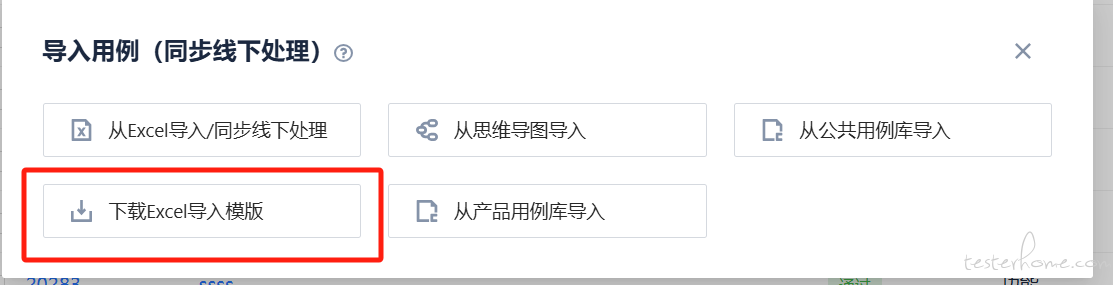
excel 模板 所下图所示:
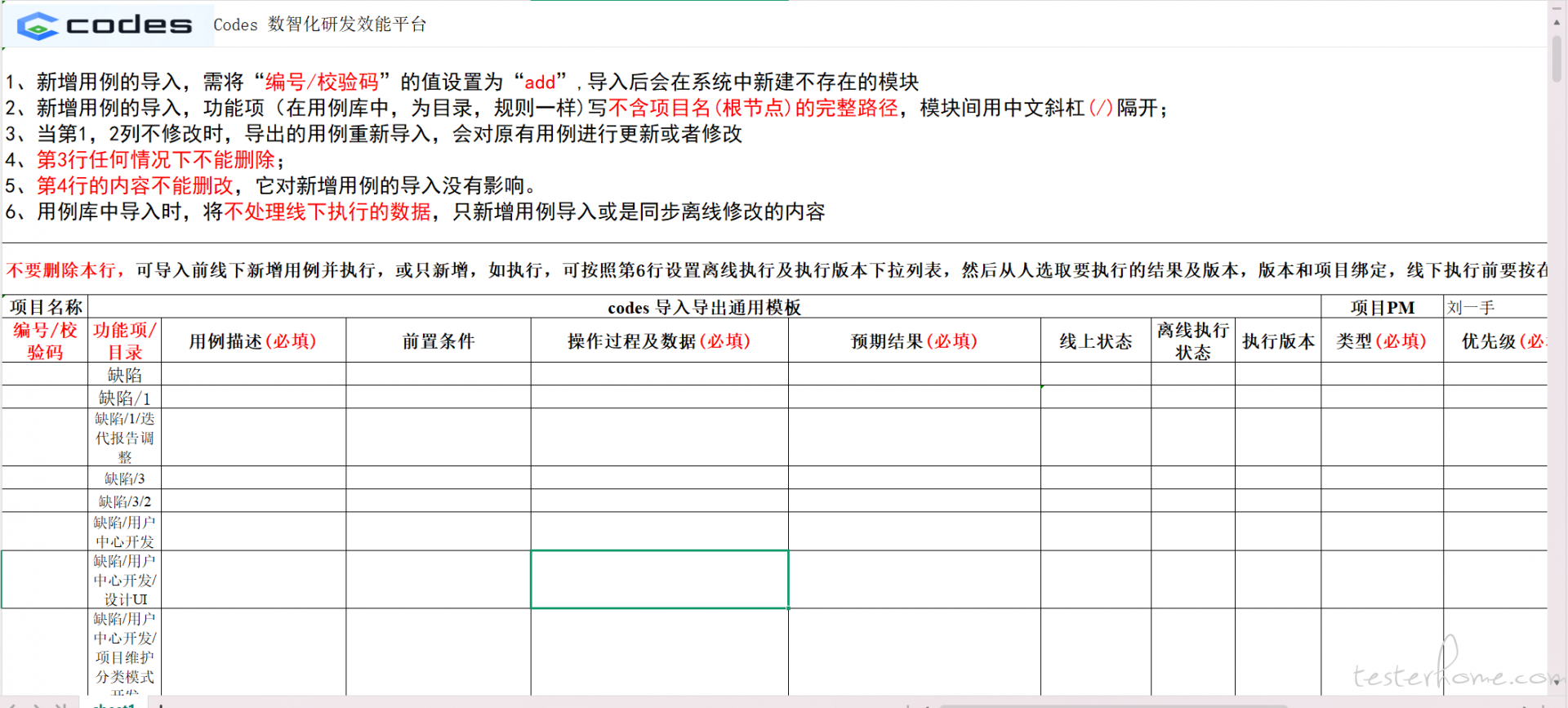
第一列 “编号/校验码” 用法说明:当要导入某些用例时,这些用例所在行的第一列手动填写 add 表示是导入,
第二列 “功能项/目录” 用法说明:,下载模板时会自动把录前项目中的目录导出,也可手动填写,功能项填写时为不含项目名 (根节点) 的完整路径,模块间用中文斜杠 (/) 隔开。新增导入时,会按斜杠拆分模块并自动检查模块是否存在,不存在就自动建
第九列 “执行版本” 用法说明:,用于线下执行时选择版本
第十和十一列 *类别和优先级用法说明: * ,如直写的系统中不存在,导入时会自动建,且下载模板时,在第一行中,十和十一列中自带了系统现在的类别和优先级,可以复制到其他行中
第一列补充说明:
“编号/校验码”,导出用例时自动导出 ID 和校验码,
注意 如果要同步线下处理的用例到到线上,就不要去动这些用例的 ID 和校验码
导入的时候只要发现某行第一列不为 add 就执行同步操作
第一列为add时,导多少次也是新增,也就是导一次就增加一次 不会管重不重复
导入及线下同步示例:
可以在用例管理中心导出,线下处理后再同步回线上,也可以在迭代中导出再同步到一上,如要在线下执行推荐在迭代中导出再同步,如果仅增加用例或是修改用例,在用例管理中心和迭代中都可以
第一步:导出用例
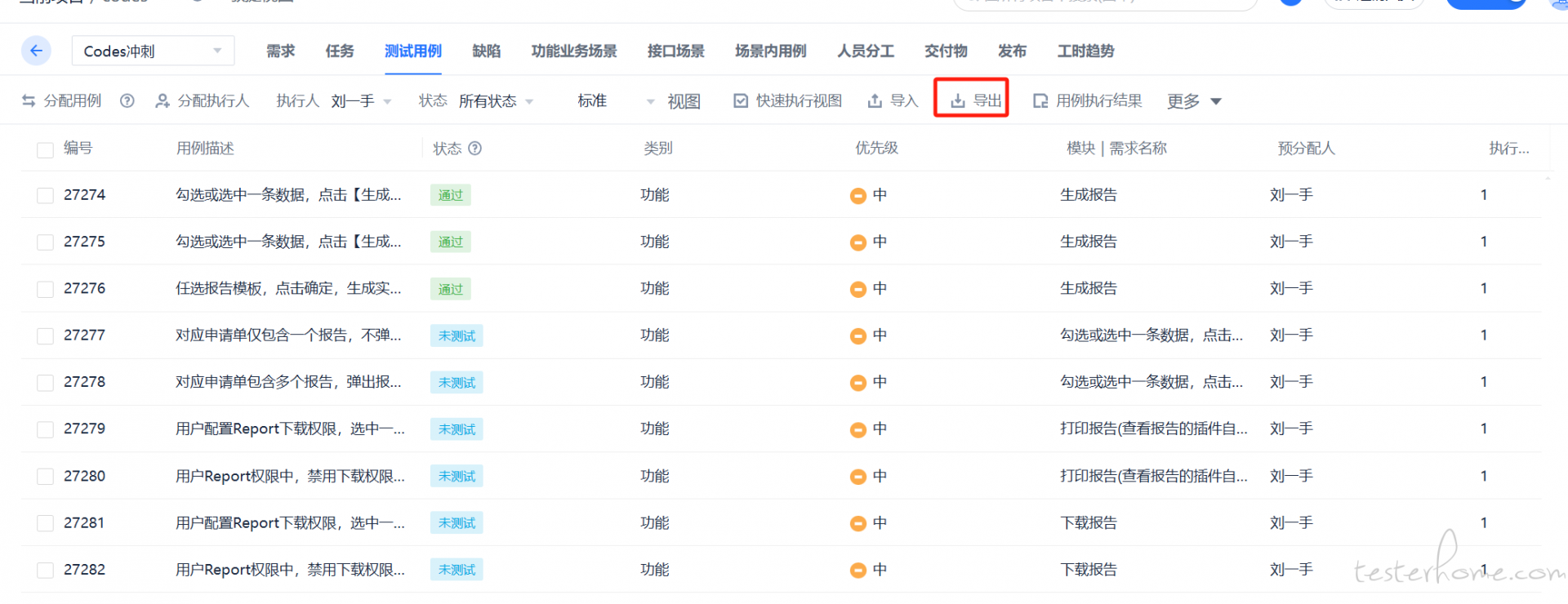
同步时有一个原则,在哪导出的 就在哪同步导入
导出后,做了如下线下处理:一条修改并执行,一条仅执行,一条仅修改,有一条只新增导入,另一条新增并执行
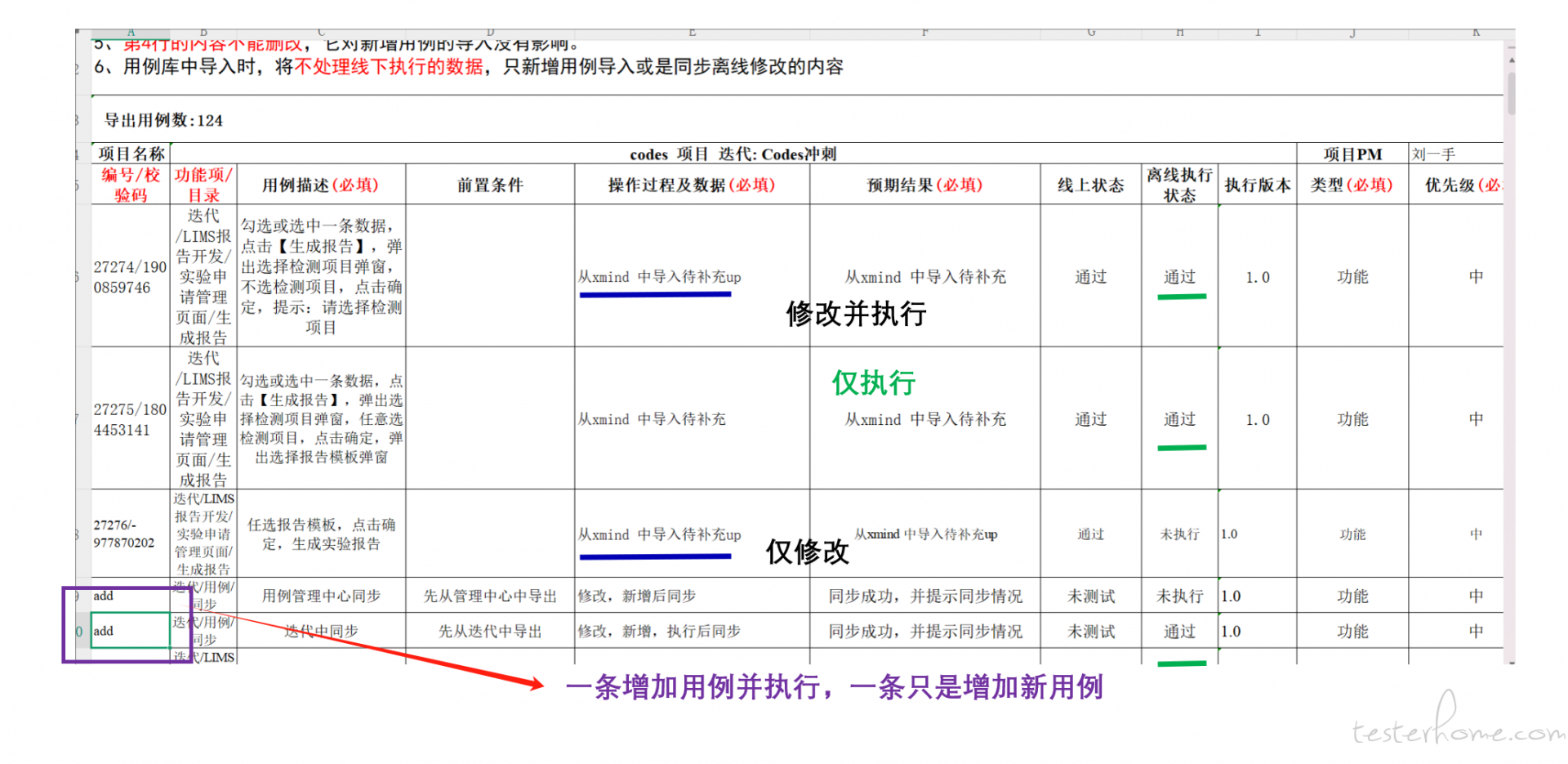
下面为上图中导入后的同步结果
2 条离线修改的用例被同步;2 条离线执行的用例被同步;导入新增用例 2 条,并同步了新增并执行的 1 条用例
知道了
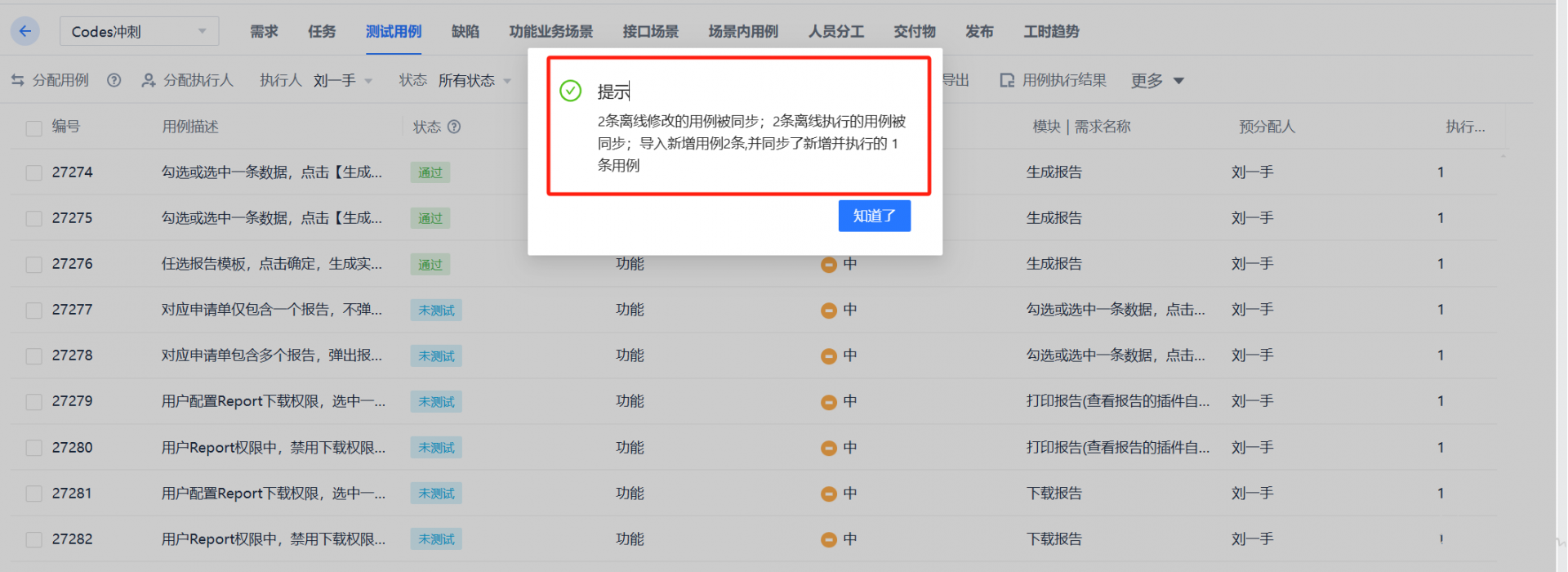
其他用例没动,所以导入也没发生任何变动
且新增的两条用例,他的目录迭代系统中己有,然后增加了同步和且例两个目录
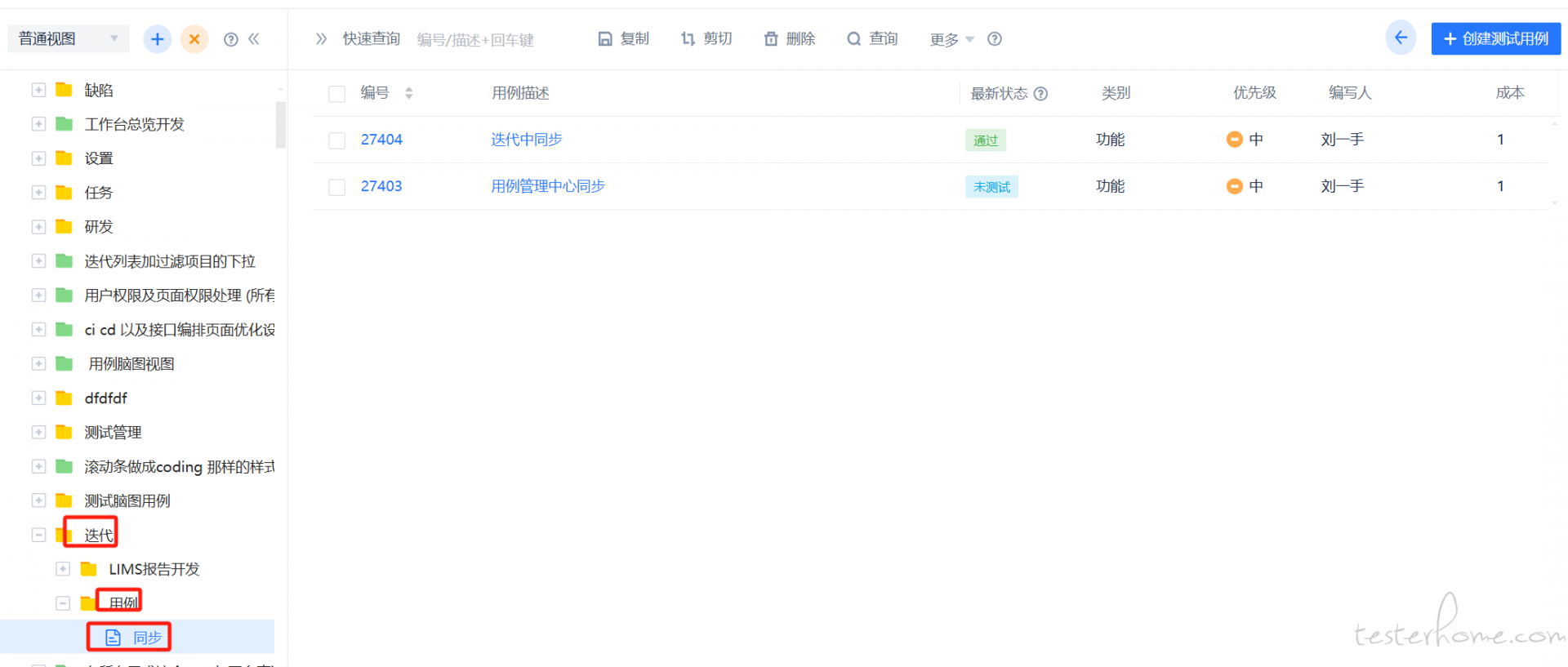
3.3.3 场景用例
以场景模板的方式来维护,主要用也是为了用例的重用,把多个用例按指定的执行顺序组成一个业务场景,比如转帐,可由登录,查余额,等几个用例组成
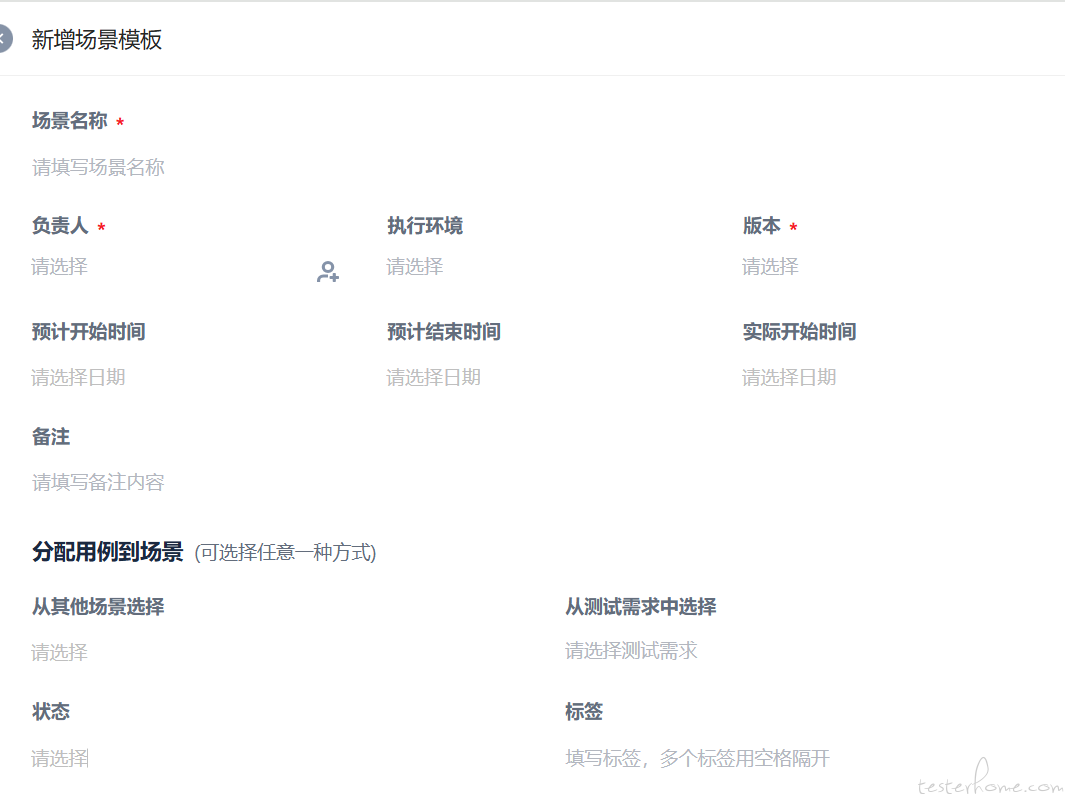
建好场景后,可分配用例到场景中并设置执行顺序
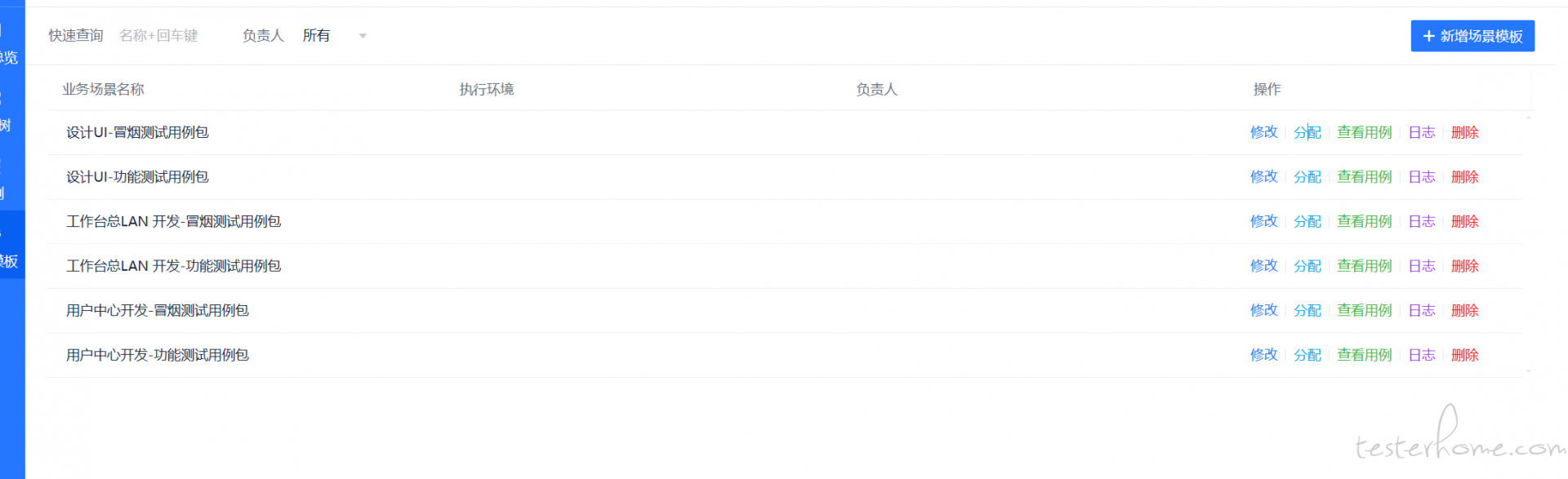
3.3.4 脑图视图
把标准用例以脑图形式显示,右键可执行,左边切不同目录时,右边的脑图根节点会随左边目录而改变

3.3.5 统计视图
3.3.6 标签视图
在用例维护时可增加标签
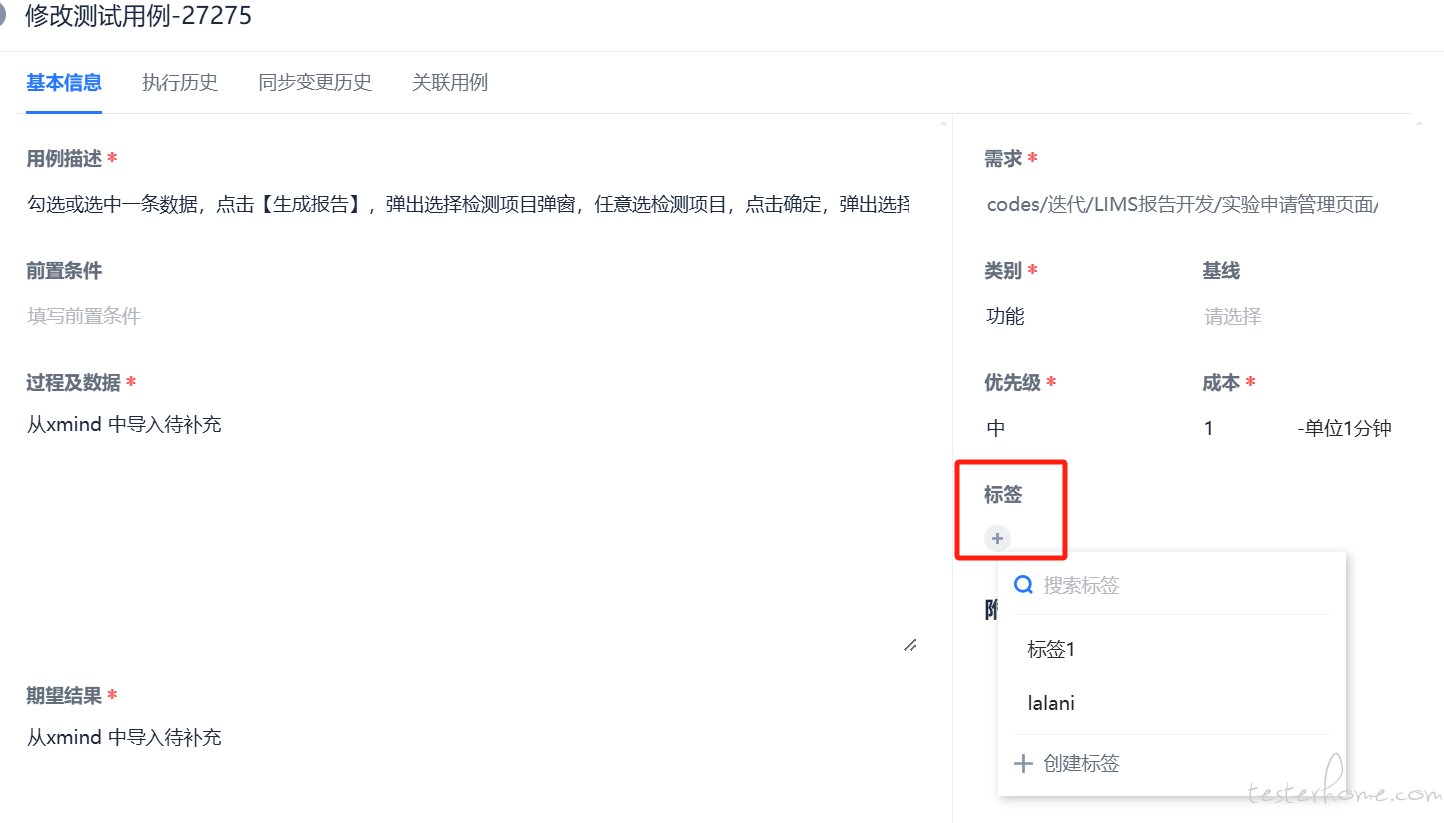
标签视图,左边显示为标签视图方便以标签的维度来查询
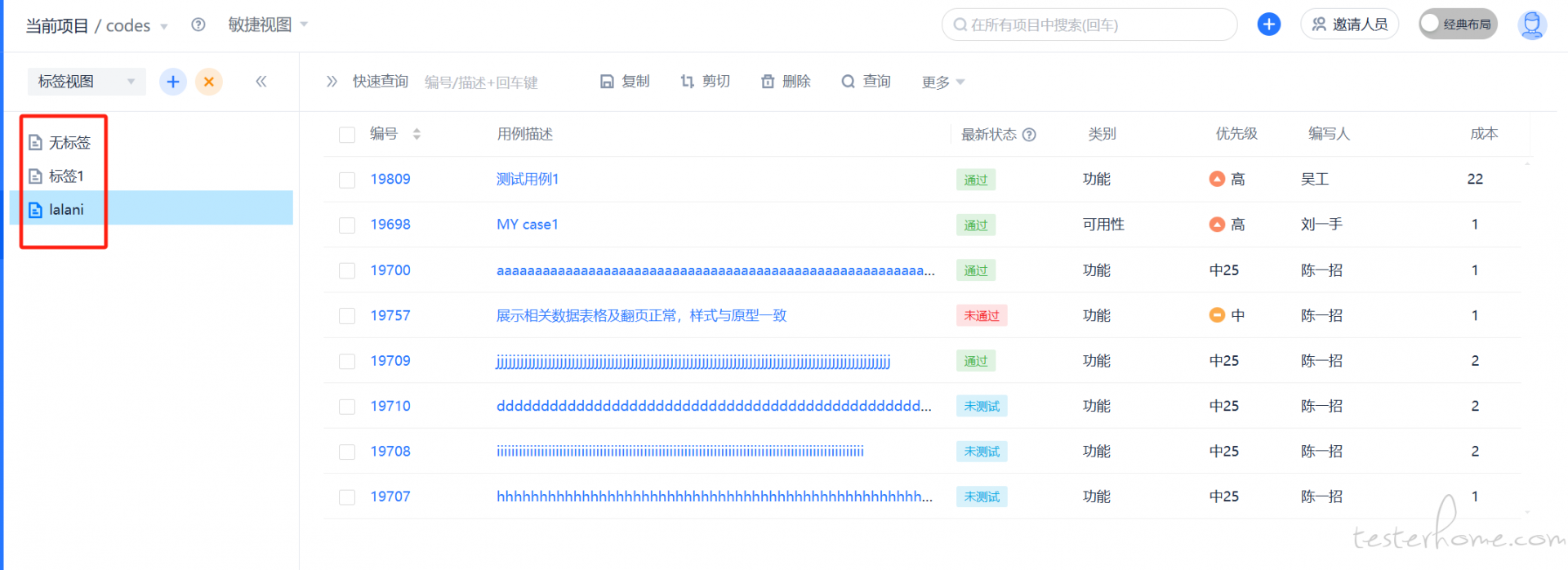
3.4 测试计划
Codes 中 测试计划是包含在迭代中, 从测试的来看 迭代就是传统的测试计划。详见《记 Codes 重新定义 SaaS 模式开源免费研发项目管理平台 —— 多事项闭环迭代的创新实现》,以了解这样设计的初衷
主要分为两步,一分配要执行的用例到迭代下,二分配执行人
分配用例:相当于圈定要执行的用例
分配用例时能查看已分配的用例 。迭代下用例中点分配用例
可以勾选后点分配,且支持跨页选,然后点分配,也可以在勾选左一个或多个需求 分配,也可以把点全部分配把当前查询条个把下的用例全分配到迭代中
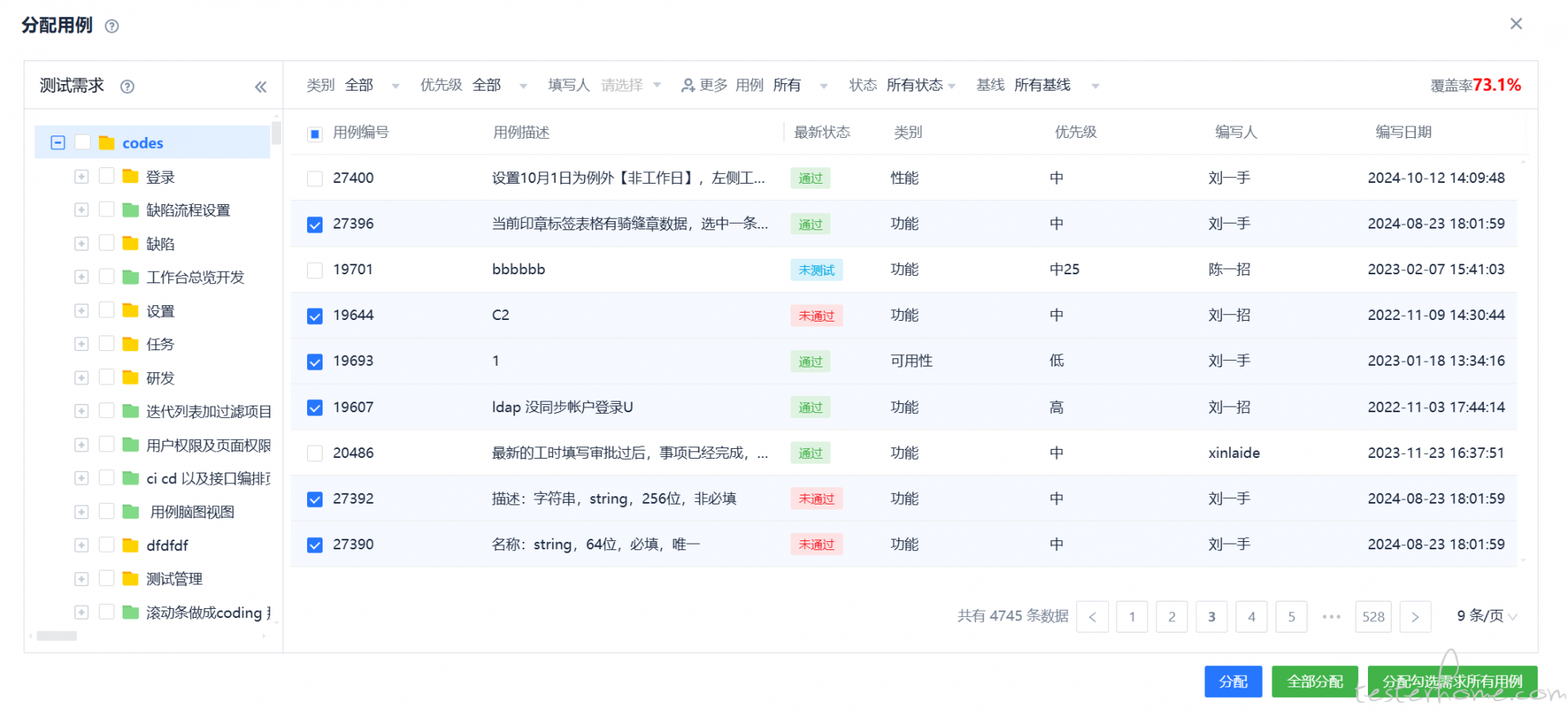
分配执行人:相当于对圈选的用例分配不同的人来执行
分配给张三的用例,李四也可以执行 ,只要李四愿意,缺省只显示分配给本人的用例
分配界面如下图:左边显示分配用例的情况,打勾说明分配完了。可以勾选用例分配,也可以按勾选左边的需求按需求来分配
3.5 测试执行
有三种执行方式:快速执行、脑图执行,正常执行
快速执行
快速执行,不用查看用例明细,只需查看用例描述,右边可打执行结果的标记,适用回归测试或是执行人对要执行的用例非常熟。左边显示所执行用例对应的需求及执行结果
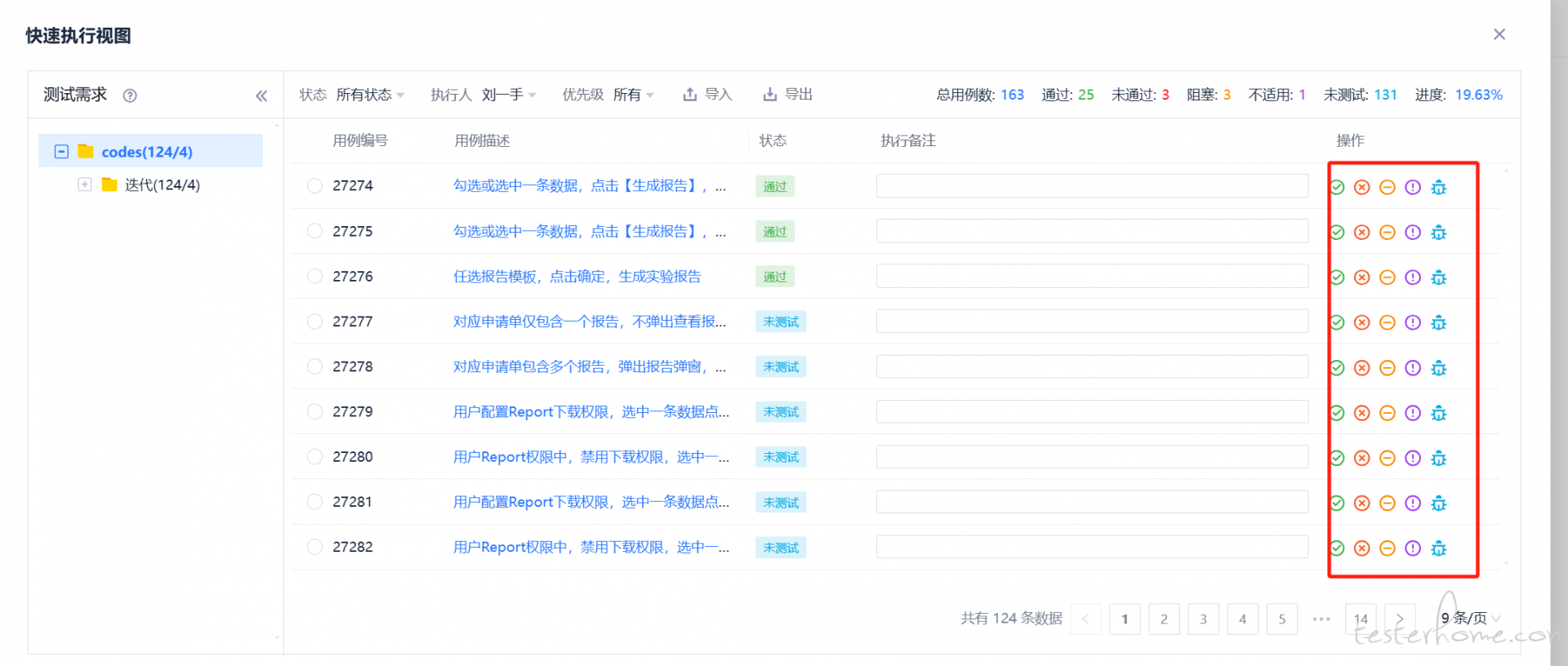
脑图执行
在迭代下,用例中切换到脑图视图
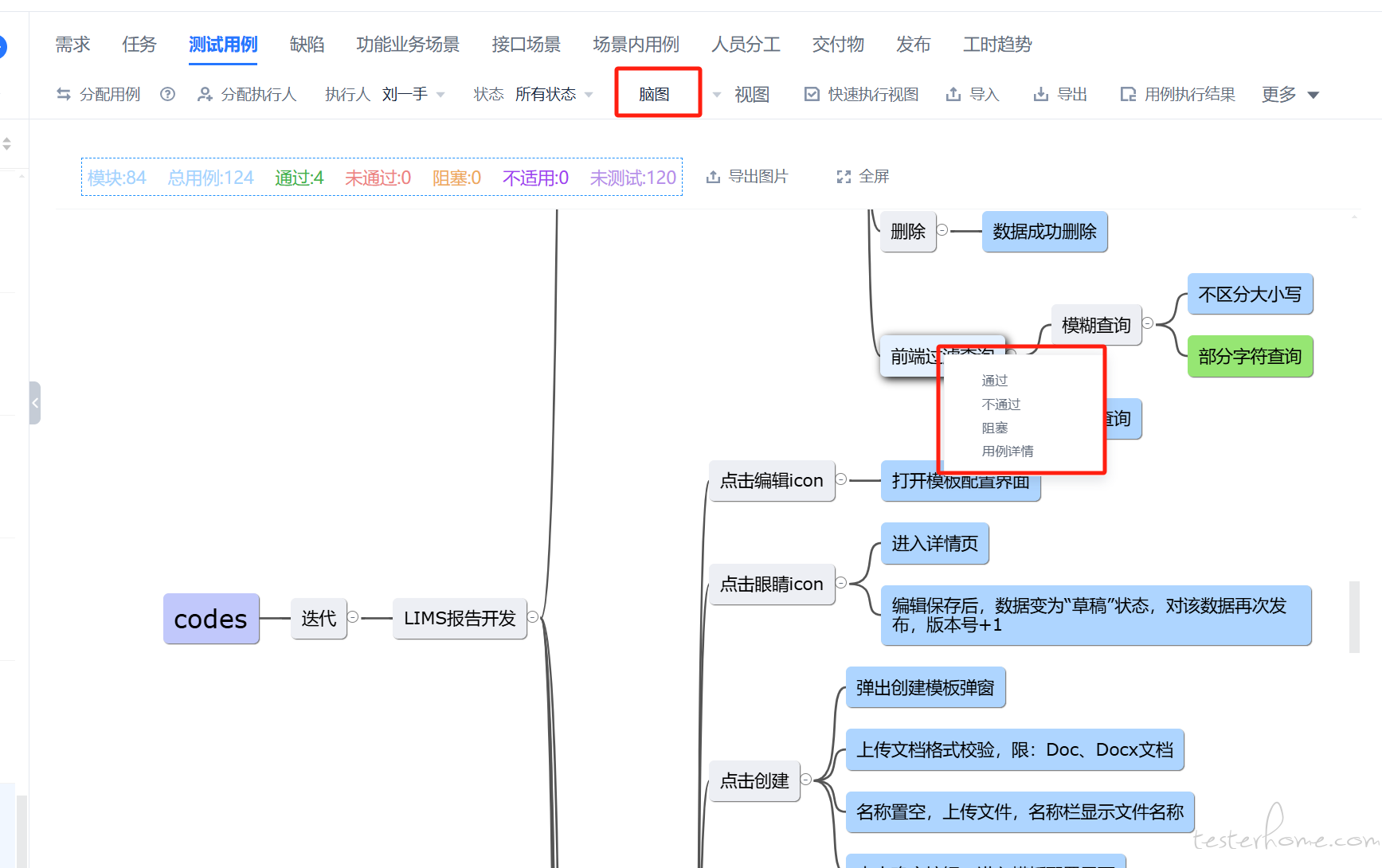
正常执行
双击用例状态进入正常执行界面。左边是当前执行人名下用例所对应的需求及执行结果,右边可查询,缺省为本人,然后显示当前要执行用例的明细
其他视图
还可按类别,执行人,需求,优先级分组视图来执行
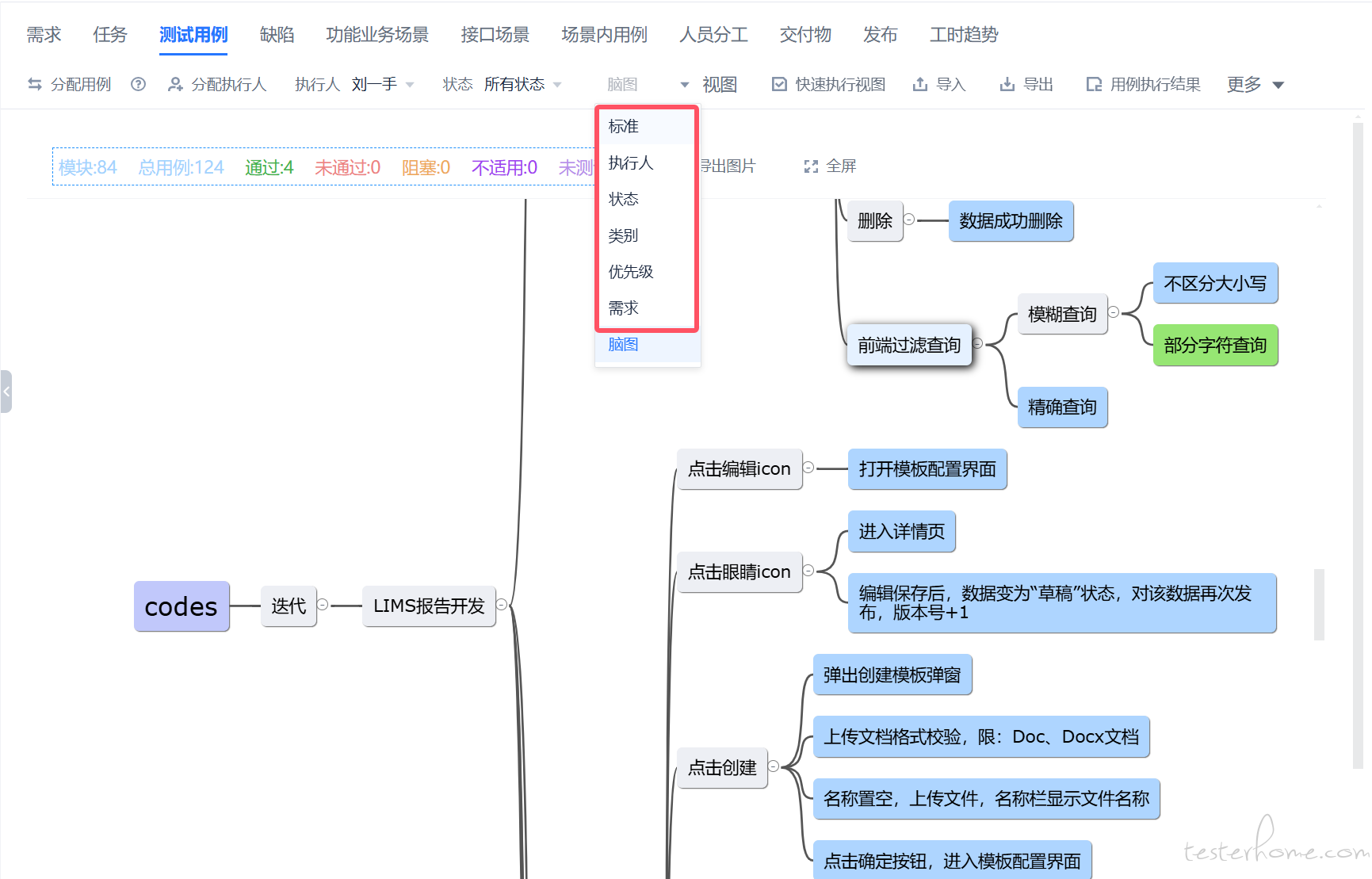
下图为类别分组视图
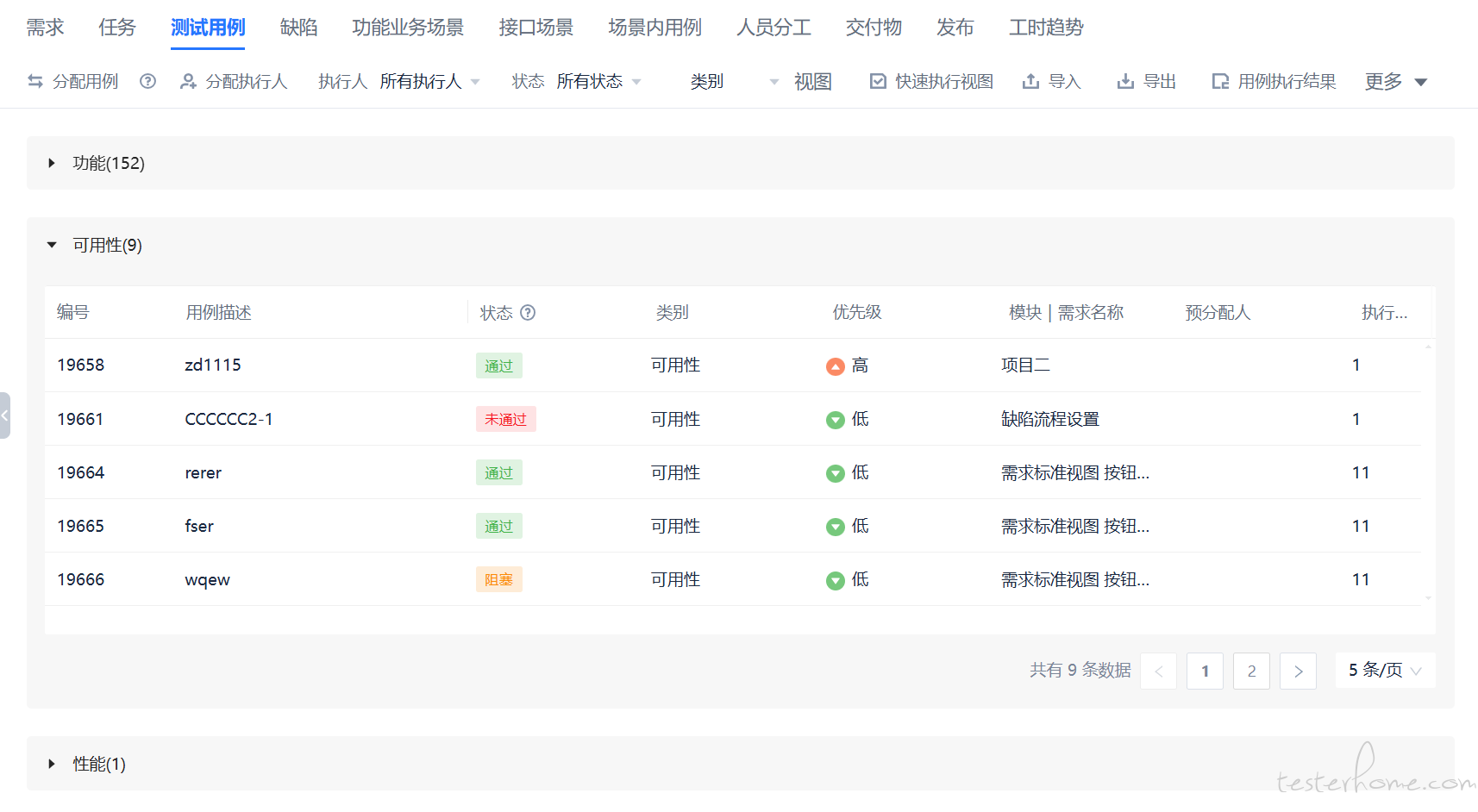
3. 6 查看当前迭代执行进度
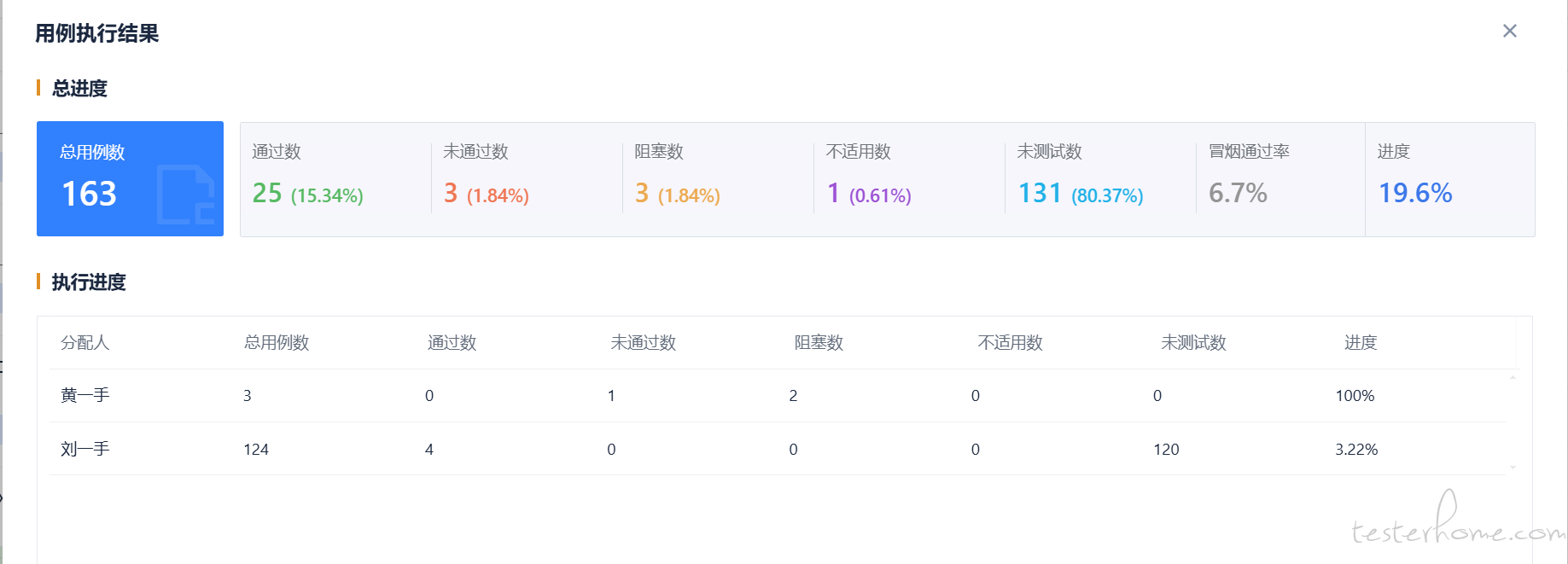
更细的执行情况可以查看迭代报告及其他统计分析,见第四节 Codes 测试用例管理相关数据分析
3.6 用例库
有公共用例库和产品用例库,主要区别在于项目中用例的使用方式不同。
3.6.1 产品用例库
产品用例库的用例和项目中的用例可以双向同步,且是带需求一起同步:项中的用例和产品库同步时,产品库新应的用例,或修改的用例及用例目录同步到项目中,反之产品库中同步时,同步项目中新增,修改的用例,有修改会存历史版本,且也会把需求同步到产品用例库的目录中
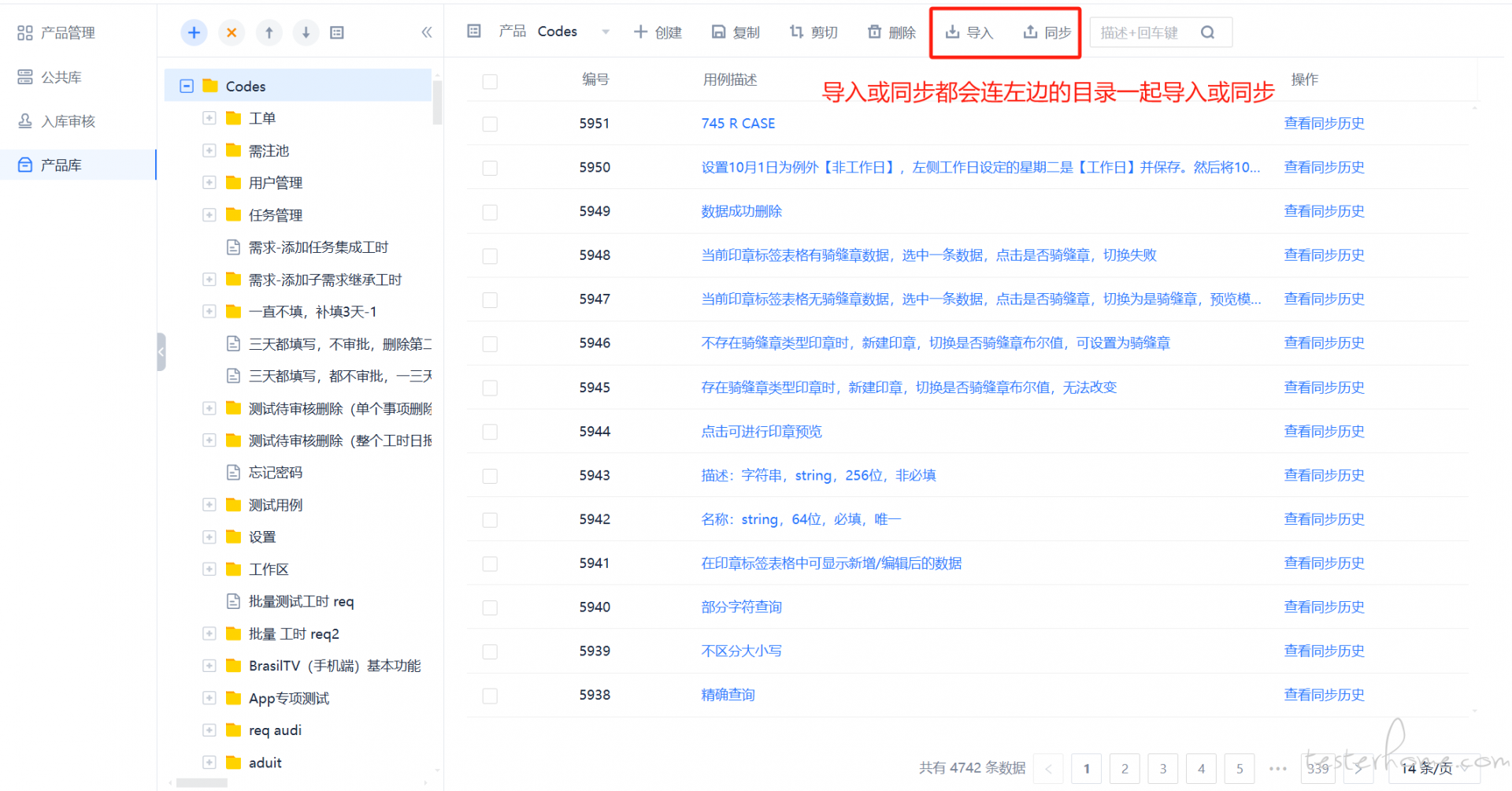
产品用例库中与项目中用例同步
同步时要选同步的项目,以及同步的需求,也可整个项目同步。同步时如同一用例在项目中被修改了 ,同步回来时会更新库中当前用例,并把之前用例作为历史版本
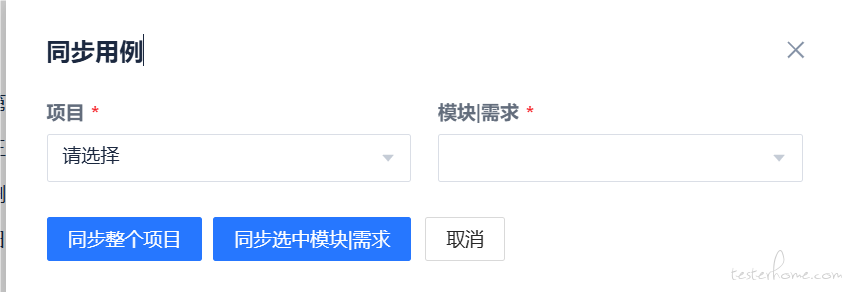
产品库从项目中导入用例
选项目就可以了
3.6.2 公共用例库
公共用例库的用例只能导入到项目中,
公共用例库中的用例,三种三源:a、项目中的用例也可推荐到公共用例库,只是要推荐过来的用例需要管理员审批;b、从 excel 中导入;c、直接创建
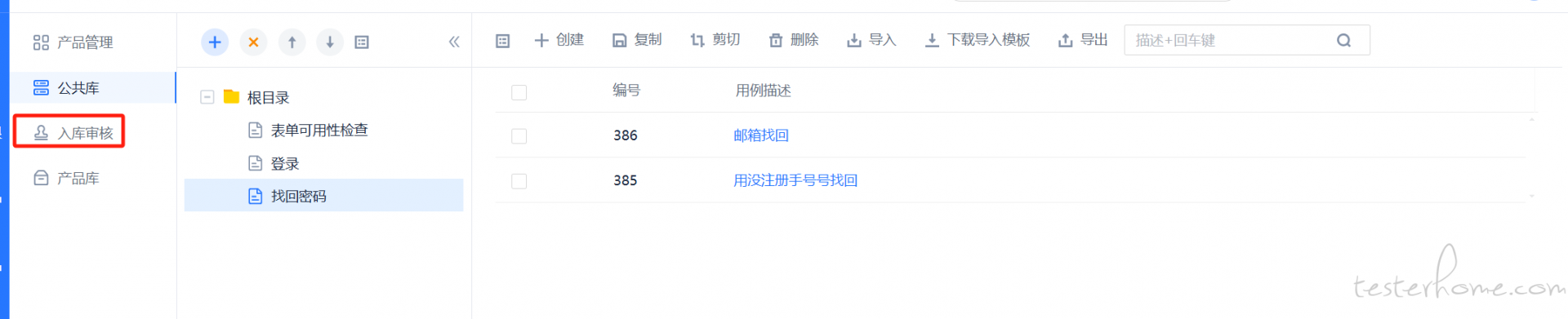
3.7 用例评审
评审不管是线下或线上,一定是一个集体活动,所以 Codes 的评审是导出来评审,按评审要求修改后现同步回 Codes 中
4、Codes 测试用例管理相关数据分析
4.1、测试大屏
4.2、测试总览
上面是项目的汇总数据,下面有按人分组的明细数据,有累计,也有当日的数据
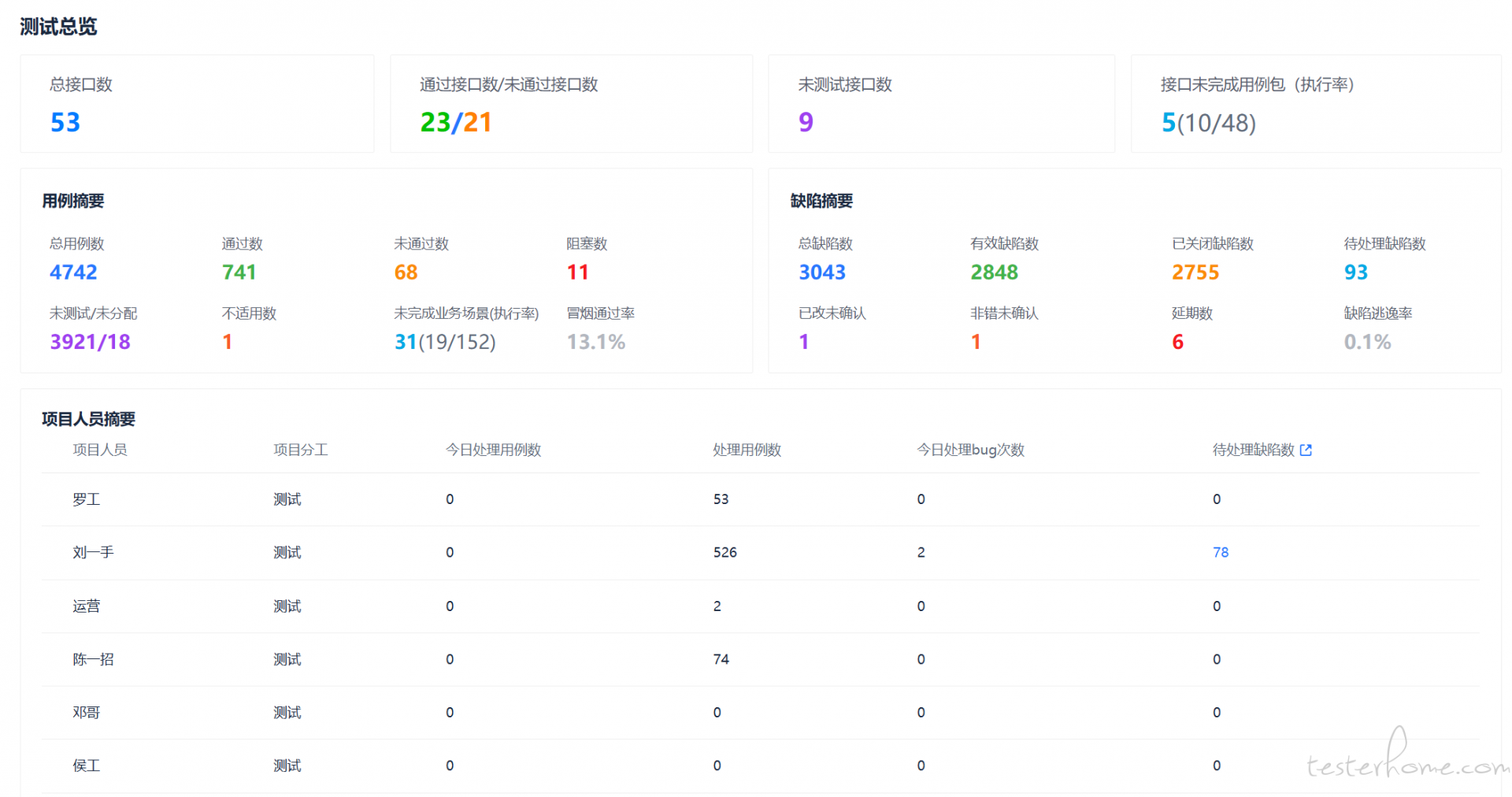
4.3、查看某个测试迭代内执行情况
4.4、测试人员测试产出结果
有 6 个维度:测试人员缺陷汇总、测试人员执行用例情况、测试人员编写用例情况、测试人员缺陷状态分布、测试人员缺陷等级分布、测试人员费解缺陷明细。可展开看每个维度的明细
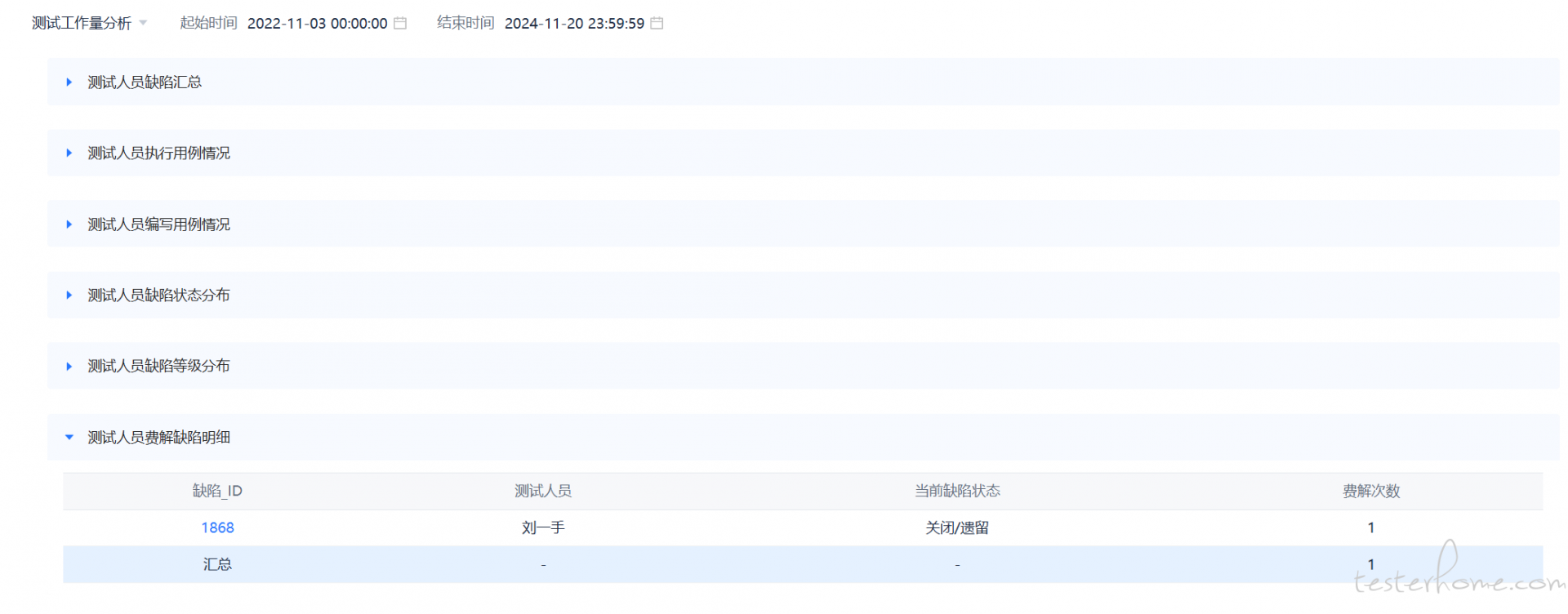
比如 双击 “测试人员执行用例情况” 左边的箭头查看其明细
且不单只看执行的用例数,关键还通过执行成本来算执行的工作量
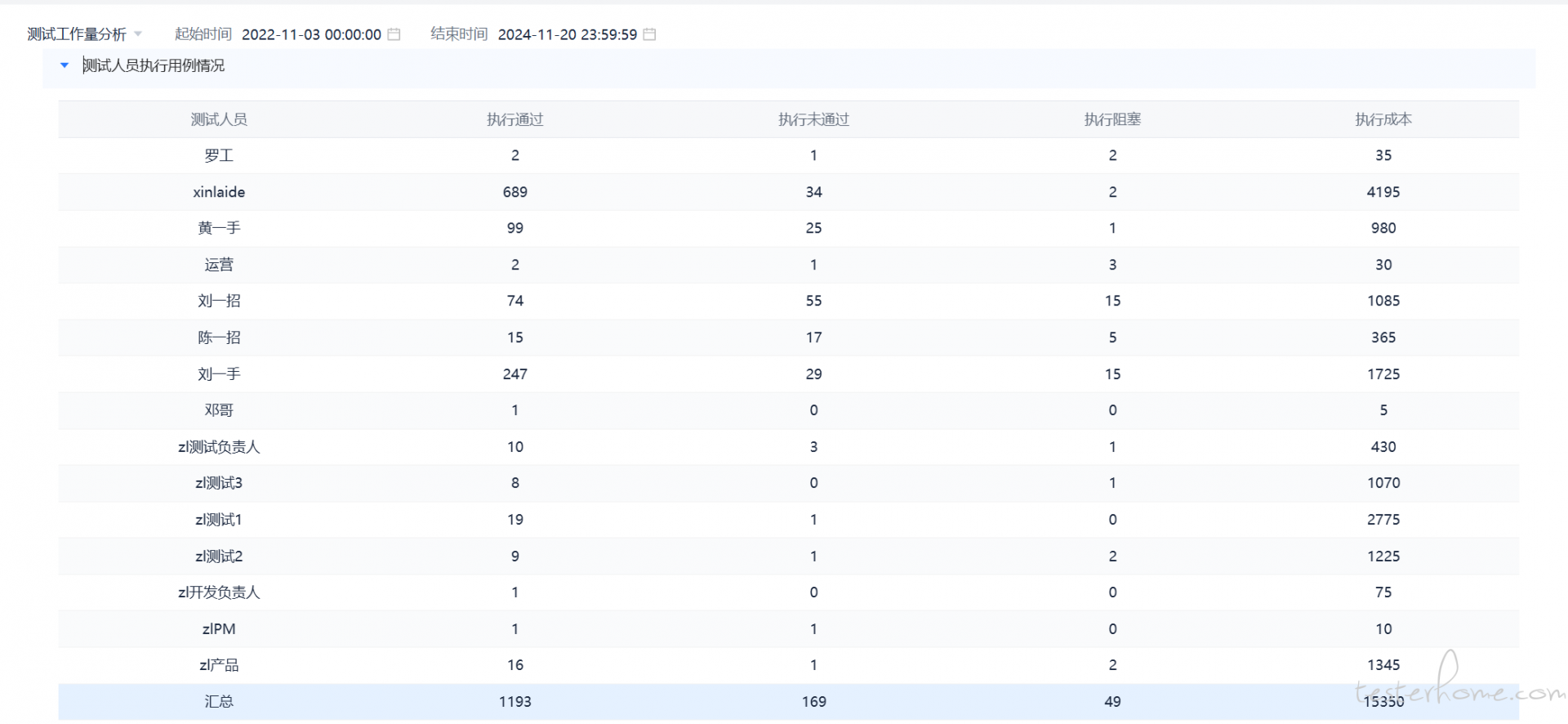
4.5、 编写用例趋势
4.6、编写用例趋势
4.7、项目测试活跃度
4.8、迭代的整体情况报告
4.9、 缺陷 6 趋势图
*提交 | 打开 | 待处理 | 修改 | 关闭 * 缺陷 6 趋势图,能反映出测试和研发团队谁慢。
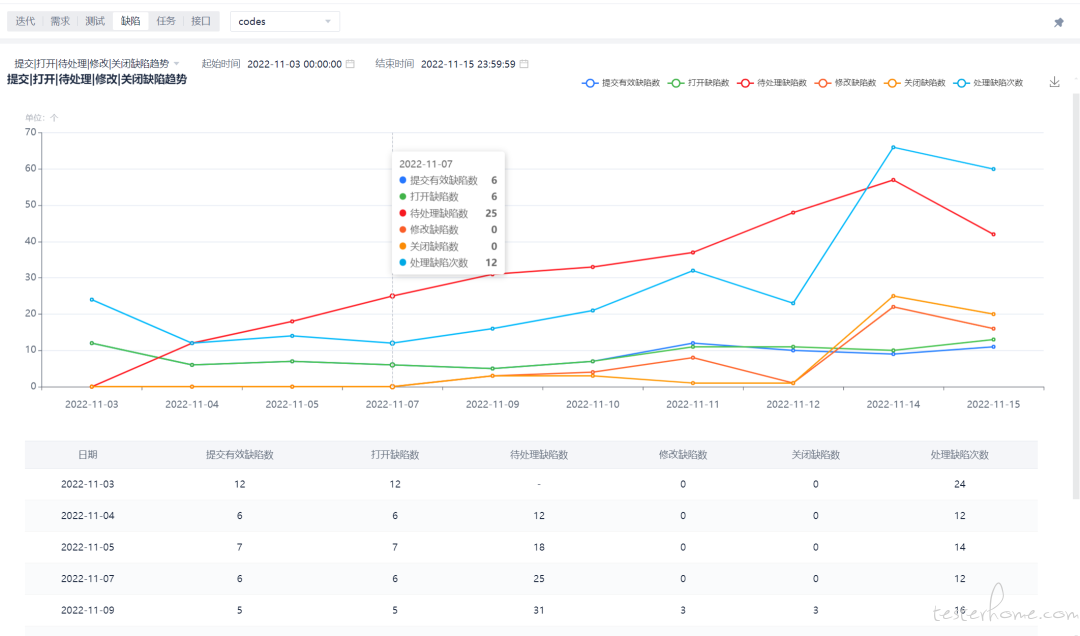
4.10、缺陷趋势分析
4.11、缺陷相关统计
另外还有11 个缺陷相关统计,且都可按版本来统计,可选某个版本或的所有版本,有些还可按人分组及不按人分组。
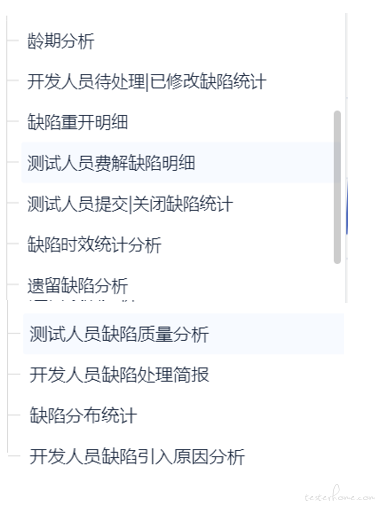
412、缺陷时效分析
对于要上线前,缺陷日决,及重要缺陷可以很好的管控起来,不会因这些重要缺陷延期而带来风险。且下图中缺陷达标数还可下钻, 显示明细。
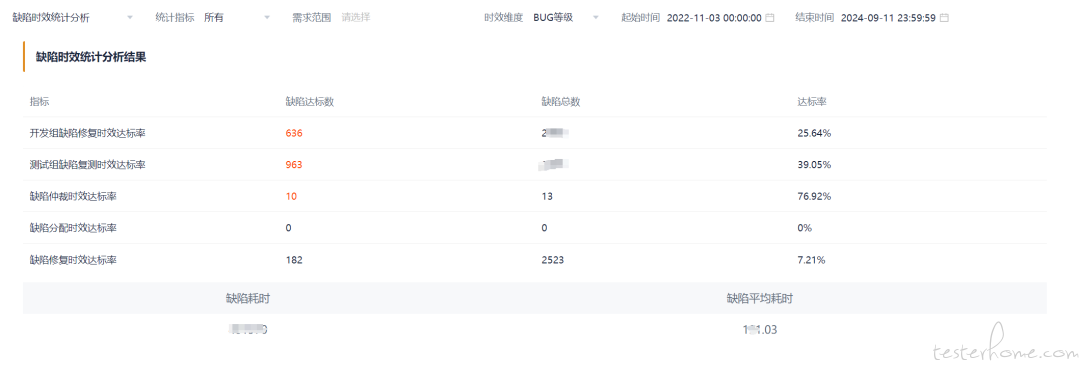
4.13、 自动生成日报、周报
还能自动生成日报和周报,90% 以上内容自动生成,点点完事
执行用例,用时不需要填工时,自动按用例执行成本计算
日报
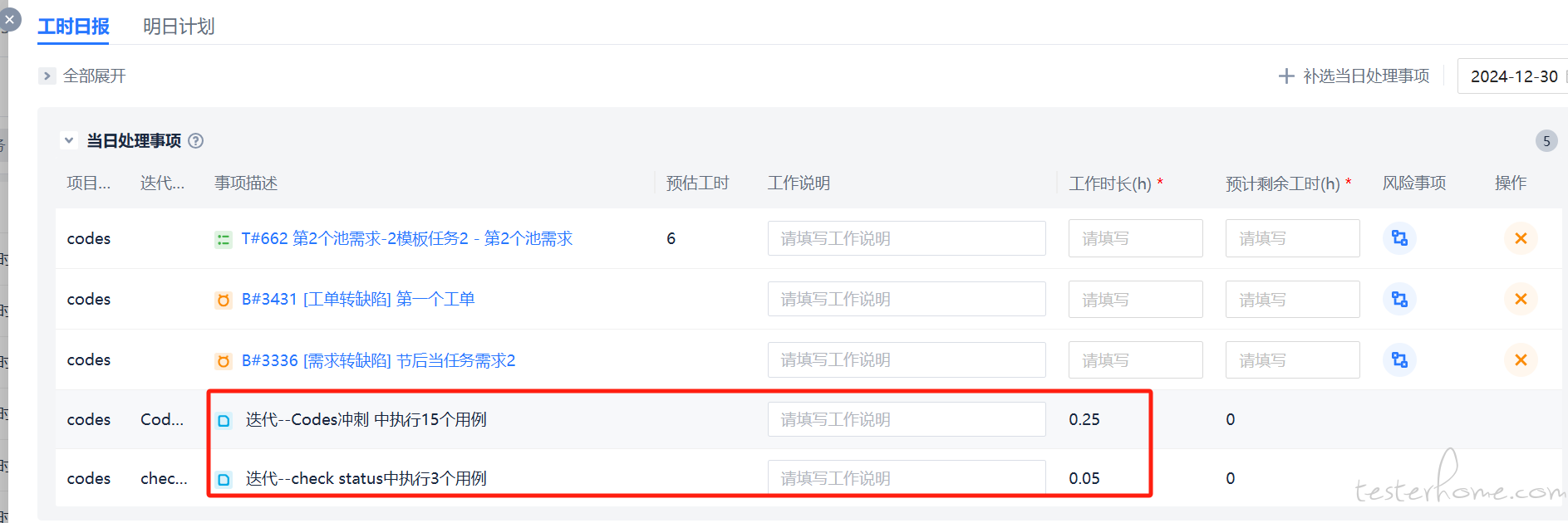
周报